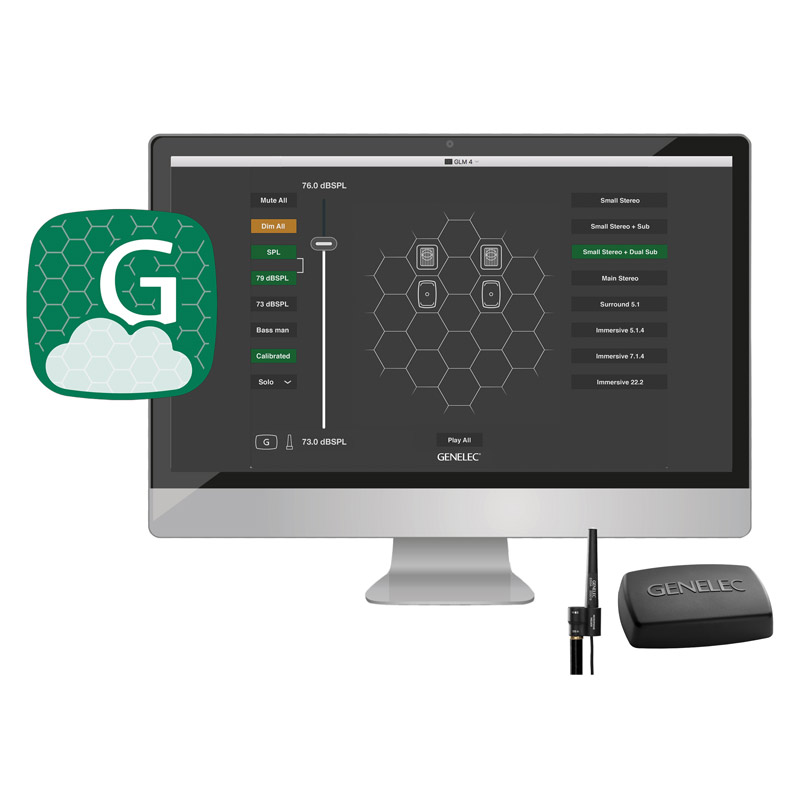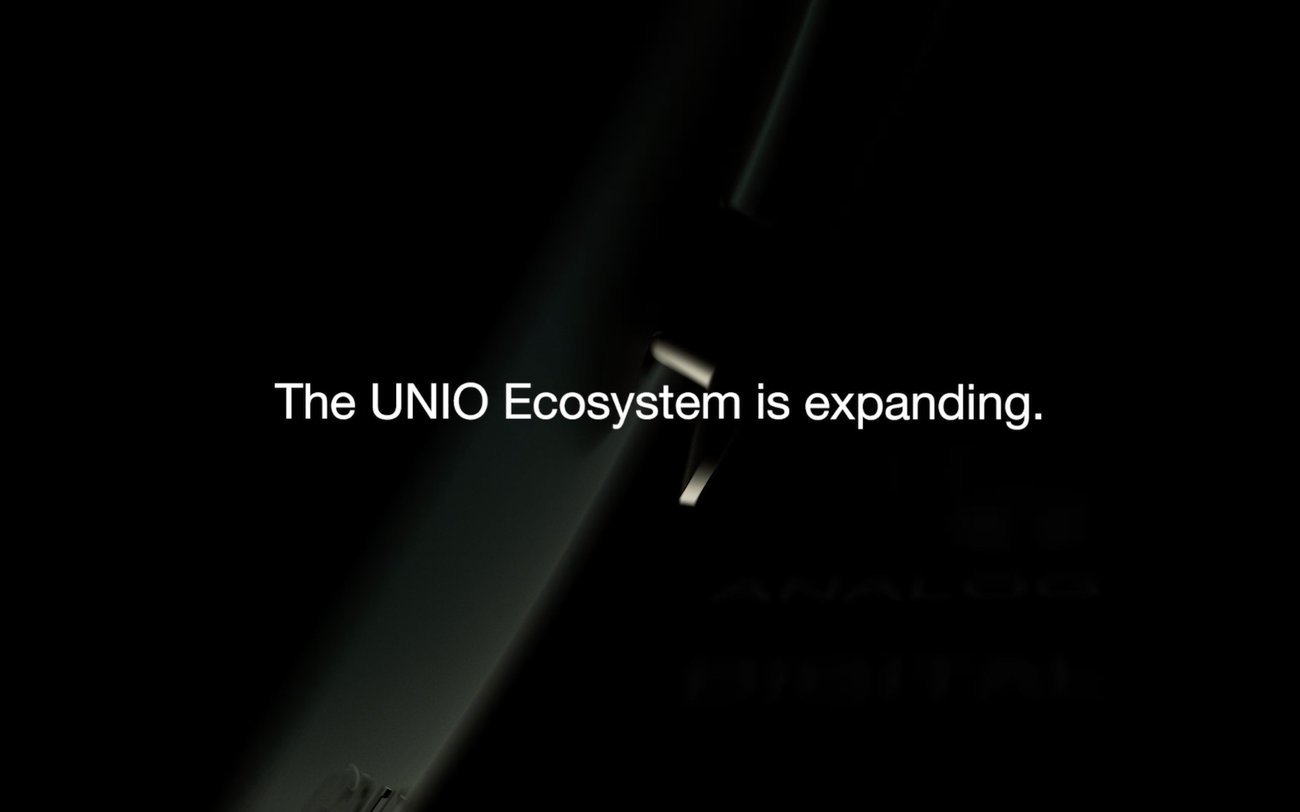Avid Playでの空間オーディオ配信 徹底解説
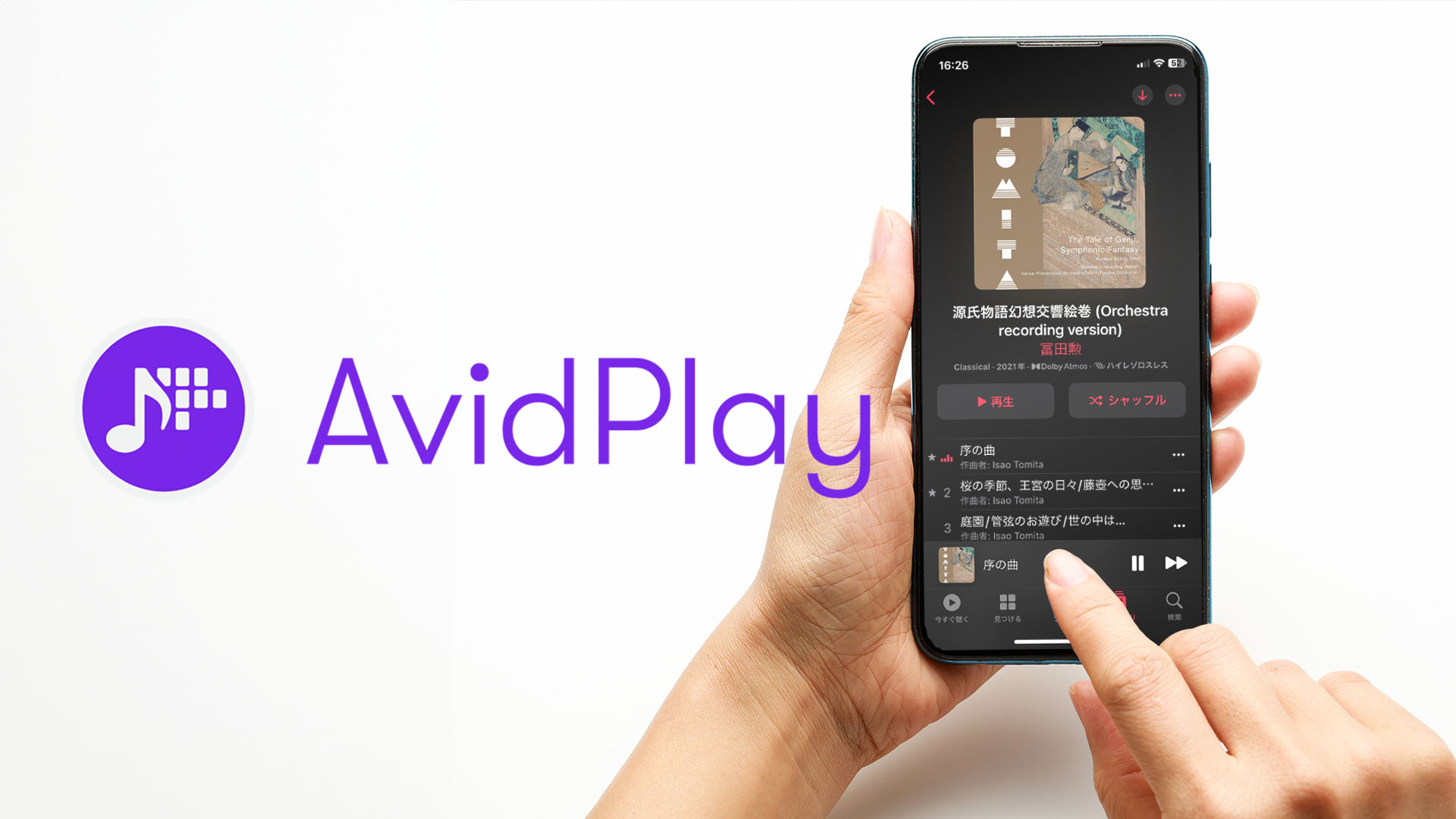
今回は、アルバム『冨田勲・源氏物語幻想交響絵巻 Orchestra recording version』を、Apple Music、Amazon Music、TIDALといった主要なストリーミング・プラットフォームから空間オーディオとして聴けるようにし、また中国を含むアジア圏でも作品を聴けるように設定をしてゆきたいと思います。もちろん、空間オーディオではなく、通常の2チャンネルステレオの作品でも登録方法は同じです。 では、早速スタートです!
■Step 1:AvidPlay サブスクリプションの購入
まず、最初に、Avid Storeにアクセスし、ストアにて下記のオプションから一つを選び購入します。
AVID STORE¥3,000 AvidPlay Unlimited Stereo Music Distribution (Annual Paid Upfront)
2チャンネルステレオの無制限ディストリビューションプラン(年間費 ¥6,000 前払い)
- あなたの音楽を最高品質で世界中にストリーミング、販売。収益は100%保持
- 追加費用なしでコントリビューターと収益を分配
- あなたのトラックでフィーチャリングアーティストをプロモート
- コンピレーションアルバムをリリース
- スマートリンクでリリースをセルフマーケット
- インディーレーベルをサポート
¥6,000 AvidPlay Unlimited Dolby Atmos Music Distribution (Annual Paid Upfront)
Dolby Atmos(空間オーディオ)と2チャンネルステレオ版の無制限ディストリビューションプラン(年間費 ¥6,000 前払い)
- Apple Music、Amazon Music、TIDALで Dolby Atmosの音楽をストリーミング
- 収益の100%を保持し、追加費用なしでコントリビューターに収益を自動的に分配することができます
- Dolby Atmosと2チャンネルステレオ版のリリースを3組の主要アーティストまたはバンドに提供(年払い)
¥1,000 AvidPlay Music Distribution, Single (Annual Paid Upfront)
シングルリリース1曲をディストリビューションプラン(年間費 ¥1,000 前払い)
- あなたの音楽を最高品質で世界中にストリーミング、販売。収益は100%保持
- あなたの音楽をSpotify、Apple Music、その他に配信
- 2チャンネルステレオでのシングルリリース1曲の年間プラン(年払い)
- 追加費用なしで、収益をコントリビューターと分配
今回は、空間オーディオでの配信を行いますので下記を購入しました。
AvidPlay Unlimited Dolby Atmos Music Distribution (Annual Paid Upfront)
Dolby Atmos(空間オーディオ)と2チャンネルステレオ版の無制限ディストリビューションプラン
なお、ここでいう「コントリビューター」というのは、協力者や収益の分配が必要な人、ということになります。
全て自分で作曲を行い録音をしている場合は考える必要がありませんが、例えば、契約上、売上の何%を特定の人物・または会社に支払うというような契約を結んでいる場合は、利益の配信をAvid Playが自動に行なってくれます。
面倒な事務作業を毎月行わずに済むので、この機能は大変ありがたいですよね!
また、「3組の主要アーティストまたはバンド」という範疇内であれば、リリース自体は無制限です。10アルバムでも20アルバムでも、同じアーティスト/ バンドであれば、リリースし放題です。
■Step 2:Avid Linkのダウンロード
AvidPlayのサービスは、Avid Linkというアプリからアクセスする必要があるため、Avid Linkをダウンロードしてお手持ちの環境にインストールします。
インストールが終わったら、Avidマスター・アカウントを開設してください。
アカウント開設が完了したら、次に、AvidPlayからサインインをしてください。
■Step 3:アルバム情報の登録
まず最初に、下記の画面で、「ダッシュボード」をクリックします。

次に、ダッシュボードの画面の右上、「New Release」をクリックします。

下記のような注意喚起が表示されます。
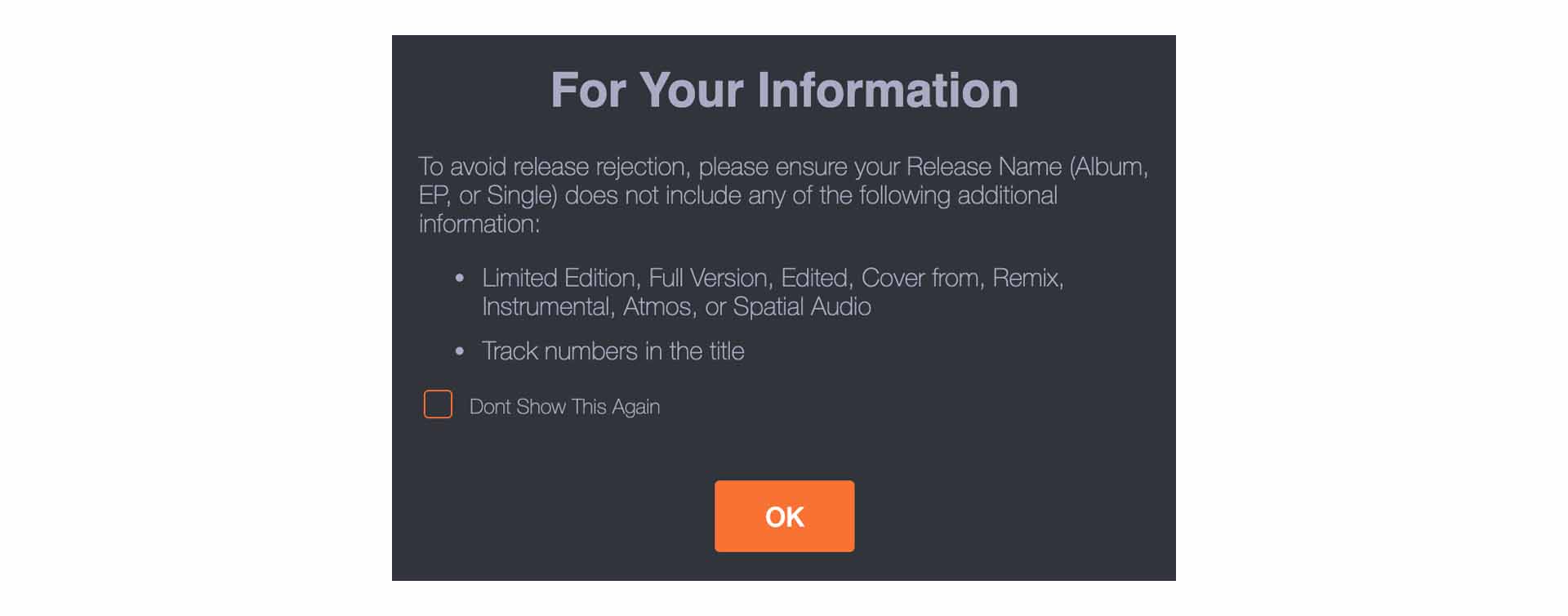
⚫︎リリース拒否を避けるため、リリース名(アルバム、EP、シングル)には以下の追加情報が含まれていないことを確認してください Limited Edition, Full Version, Edited, Cover from, Remix, Instrumental, Atmos, Spatial Audio
⚫︎また、タイトルへのトラックナンバー記載はしないでください
確認したら、OKをクリックします。
では早速、Release Detail(リリースの詳細情報)に、必要事項を入力してゆきます。

| Select Plan for this release | 購入したプランを選択します |
| Select a release type | アルバム/EP/コンピレーション/シングルから選択します |
| Select the release format | StereoもしくはStereo and Dolby Atmosから選択します (今回は空間オーディオでの配信をしますので、後者を選びます) |
| Enter release title | リリース(アルバム)のタイトルを入力します (日本語入力可) |
| Enter label name | レーベル名を入力します (日本語入力可) |
| Stereo ID type | もしJANを持っている場合はJANを選択してください (お持ちでなければEANのままで問題ありません) |
| Stereo EAN Code | 上記でEANを選ぶと自動的にナンバーが発行されます |
| Original Release Date | 最初にこのアルバムがリリースされた日付を入力します |
なお、アルバムタイトルや曲名の表記に関しては、一般的には、複数のメータデータを入力することにより、リスナーの選んだ言語環境に合わせて曲名などが自動的に切り替わるようになりますが、AvidPlayは、現時点(2023年10月時点)で、複数のメタデータの入力に対応していないそうです。Avidサポートに確認をしたところ… もし日本語表記にしたい場合は、同じアカウント内に別のリリースを作り、日本語表記版としてアルバムをリリースするしか方法がないとのことでした。
今後のアップデートに期待したいところです。
全ての項目の入力が完了しましたら [Save & Next] をクリックしてください。
入力した内容は、最後の申請をスタートするまでは、いつでもページに戻って編集を行うことが可能です。
さて、次は、ART WORK(アルバムジャケット)の登録となります。
■Step 4:アルバムジャケットの登録
最初に下記のような注意喚起が表示されます。
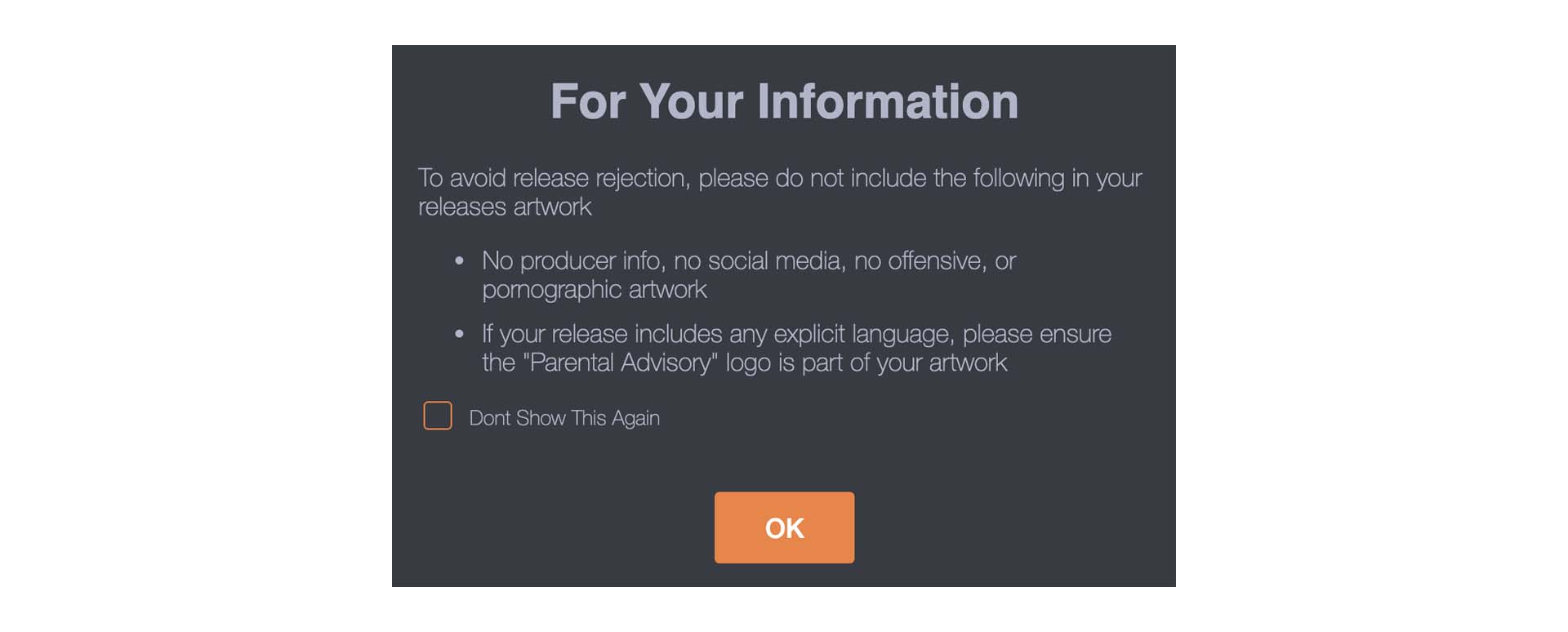
⚫︎プロデューサーの情報、ソーシャルメディア、攻撃的、ポルノ的なアートワークの禁止
⚫︎あなたのリリースに露骨な性的/暴力的言葉または表現が含まれる場合「Parental Advisory」ロゴがアートワークに入っていることを確認してください
OKをクリックしたら、ジャケットデータのアップロードを行います。
[Click to Add Artwork]と書かれた部分をクリックすると、ファイルの指定ができるようになっています。
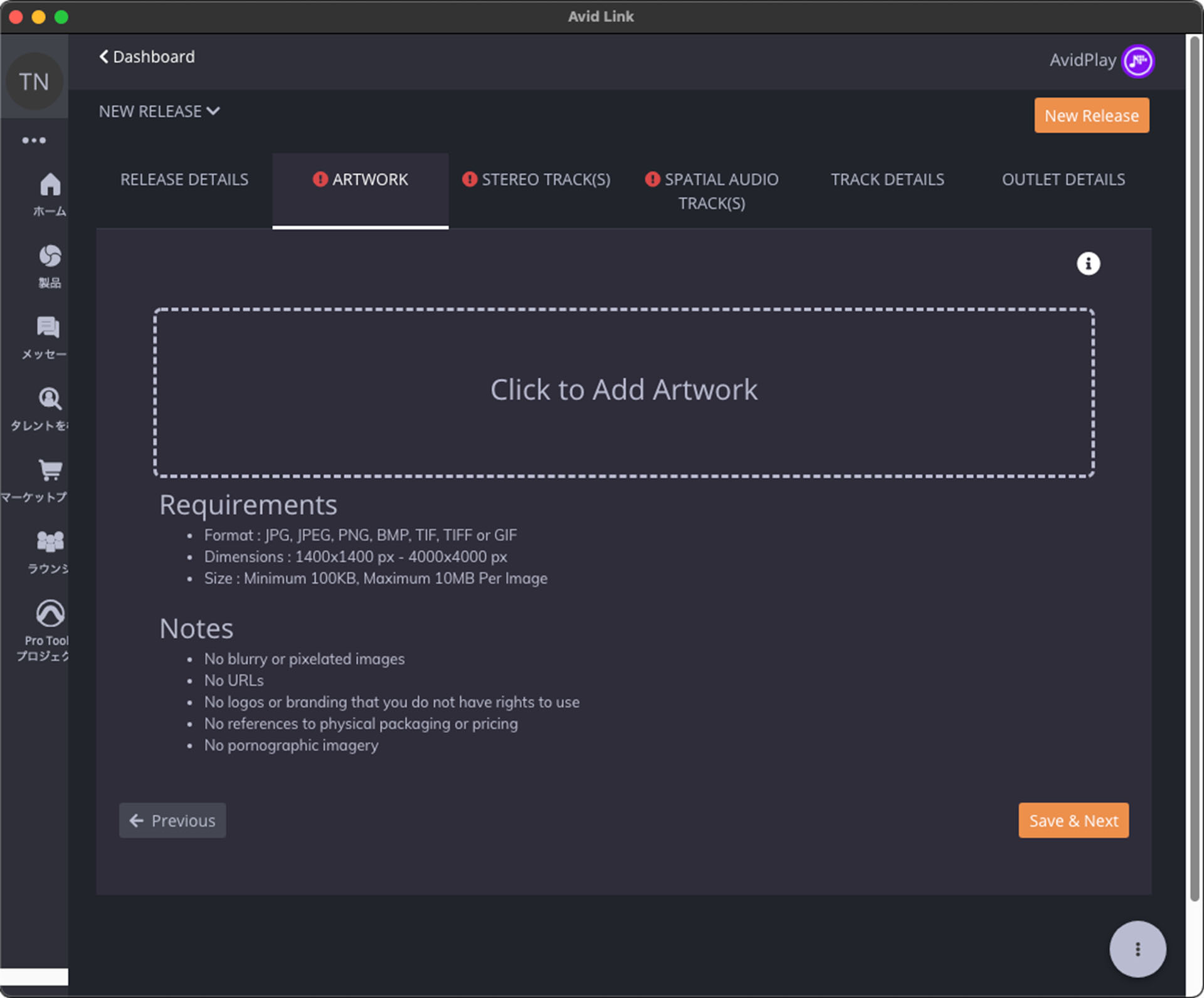
下記の必要条件を満たす範囲で、できるだけ高解像のジャケ写をアップロードしましょう。
必要条件
| フォーマット | : JPG, JPEG, PNG, BMP, TIF, TIFF または GIF |
| 寸法 | : 1400x1400 px 〜4000x4000 px |
| ファイルサイズ | : 最小100KB, 最大10MB |
注意点
- 不鮮明な画像やピクセル化された画像は使用しない
- URLを使用しない
- 使用する権利のないロゴやブランド名は使用しない
- 物理的なパッケージや価格への言及なし
- ポルノ画像の使用禁
画像ファイルをアップロードしたら、最後に [Save & Next] をクリックします。
■Step 5:ステレオファイルのアップロード
次にステレオ2chのファイルをアップロードします。
最初に下記のような注意喚起が表示されます。
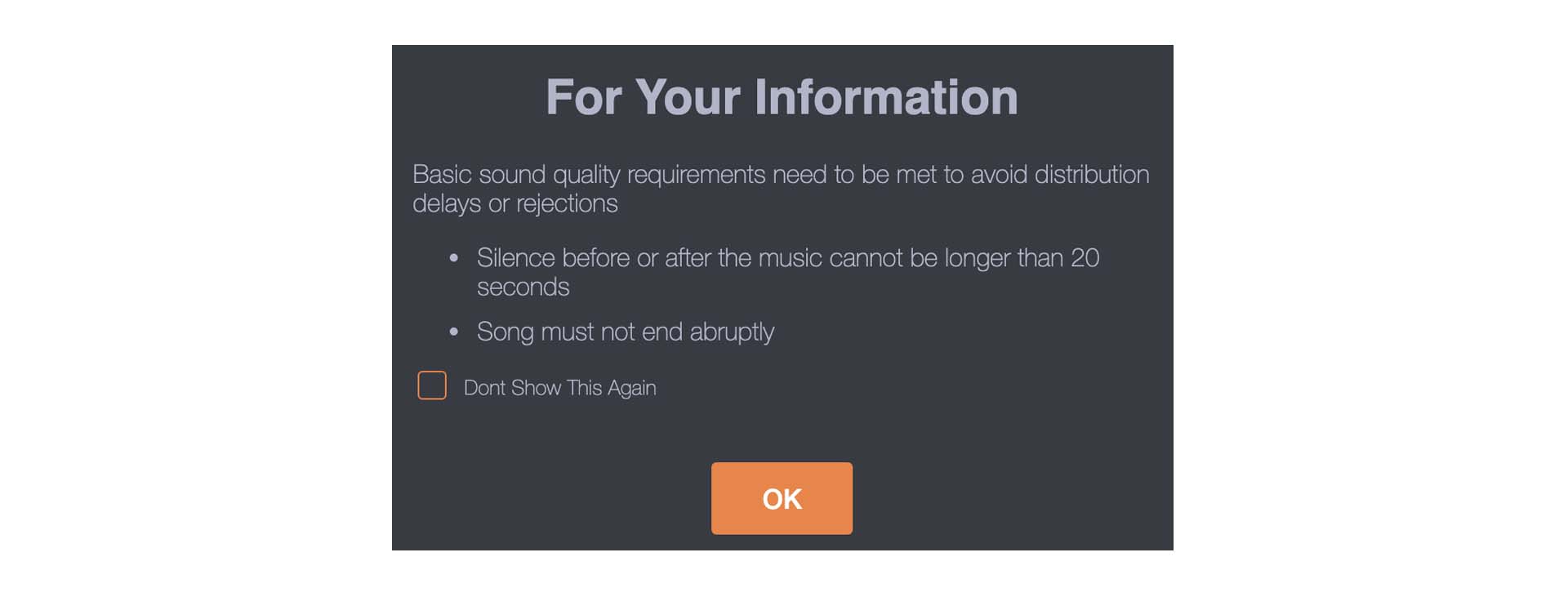
- 楽曲の前後の無音部分は20秒超えないこと
- 楽曲が突然終わっていないこと
OKをクリックしたら、楽曲ファイルをアップロードしてゆきます。
[Click To Add Tracks] という部分をクリックしてファイルを指定してください。
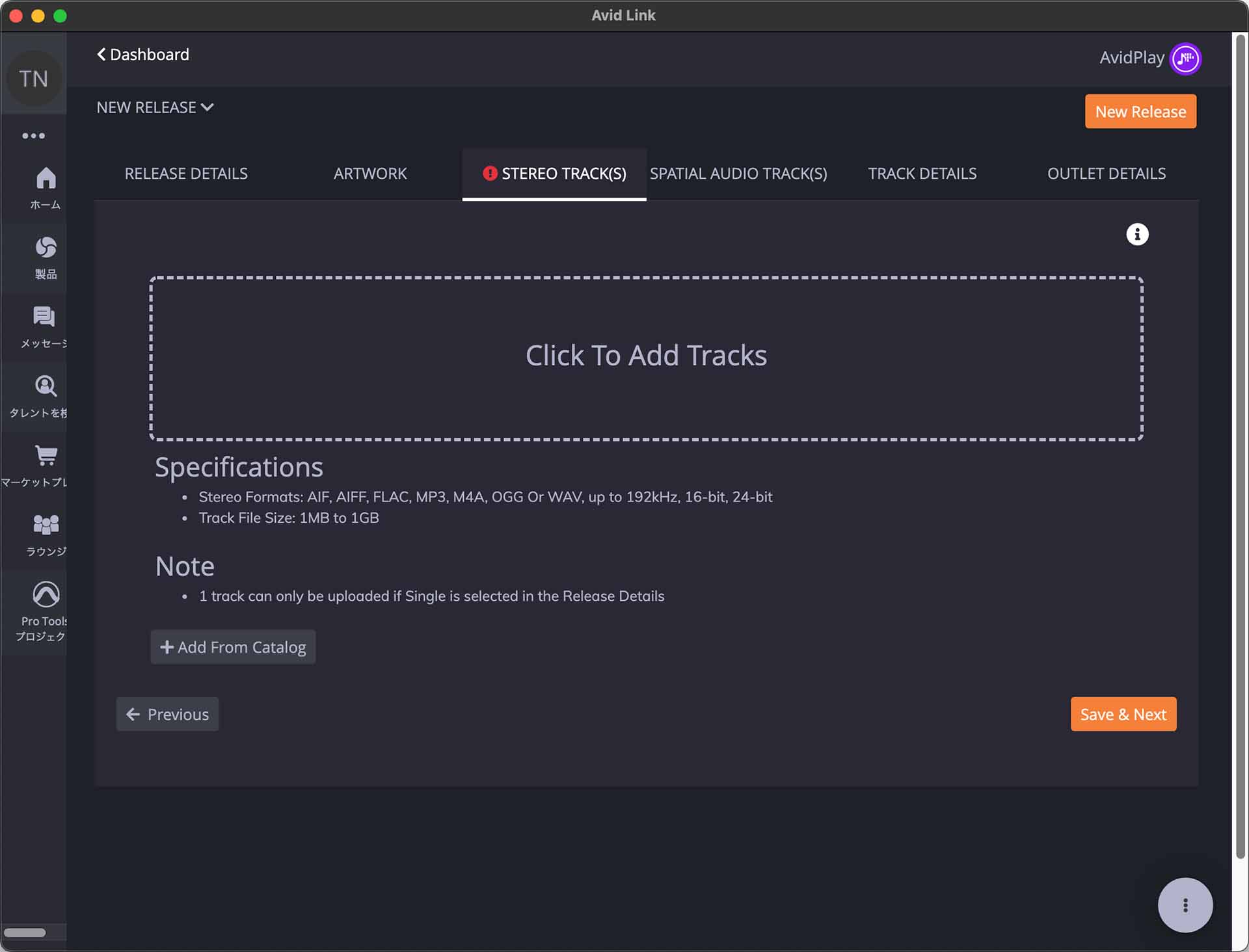
| ステレオ・フォーマット | AIF、AIFF、FLAC、MP3、M4A、OGGまたはWAV。 最大192kHz、16ビットまたは24ビット |
| トラックのファイルサイズ | 1MB 〜 1GB |
はい、ということで、今回は、2chステレオ用音源として、192kHzのファイルを用意していましたので、そちらをアップします!
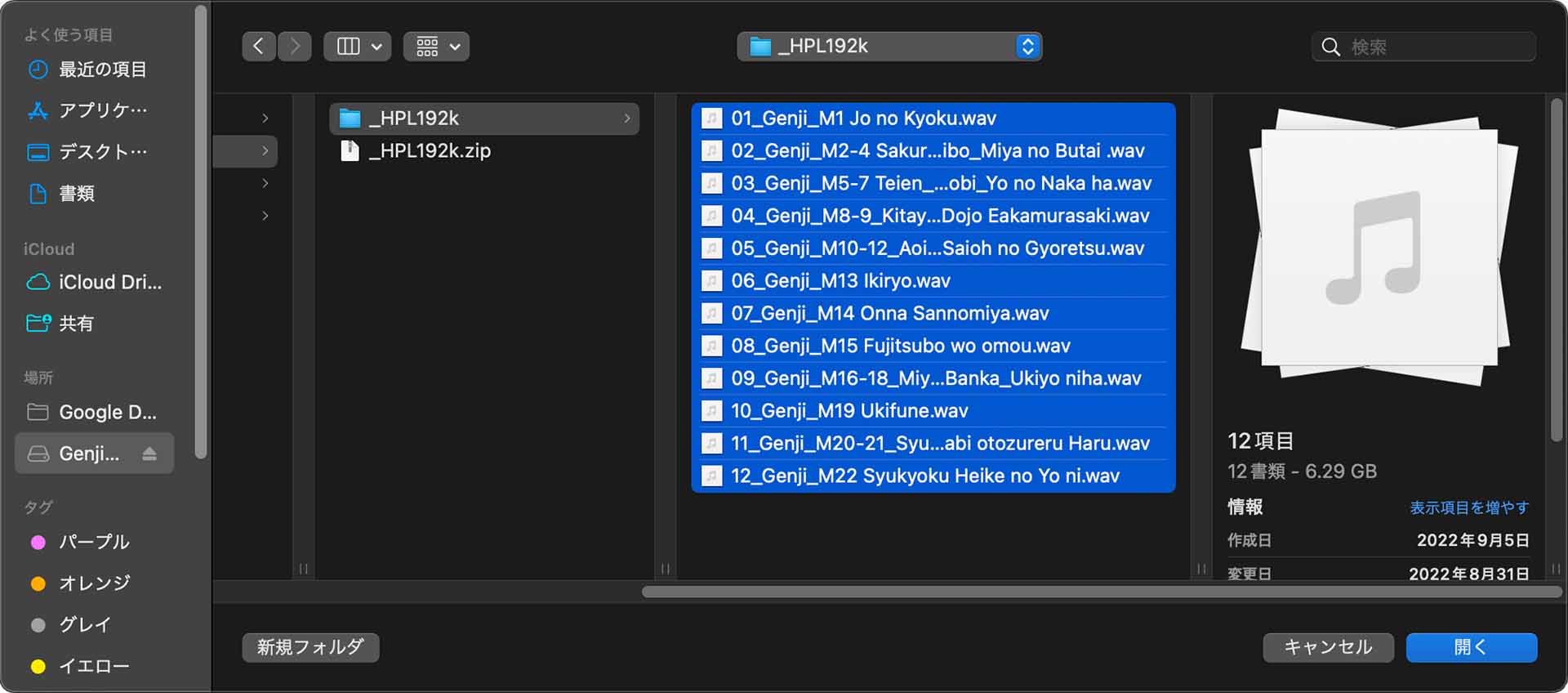
全てのファイルを選択して一括でアップロードです。 192kHzのWAVファイルでしたので、アップロードには、少々時間がかかりました。
このようにアップロードが完了した楽曲は、ウィンドウの下にリストされ、RemoveやUpdateなどのオプションが表示されます。
曲名は後から変更できますので、まずは、ファイル名そのままでアップロードを行えばOKです。
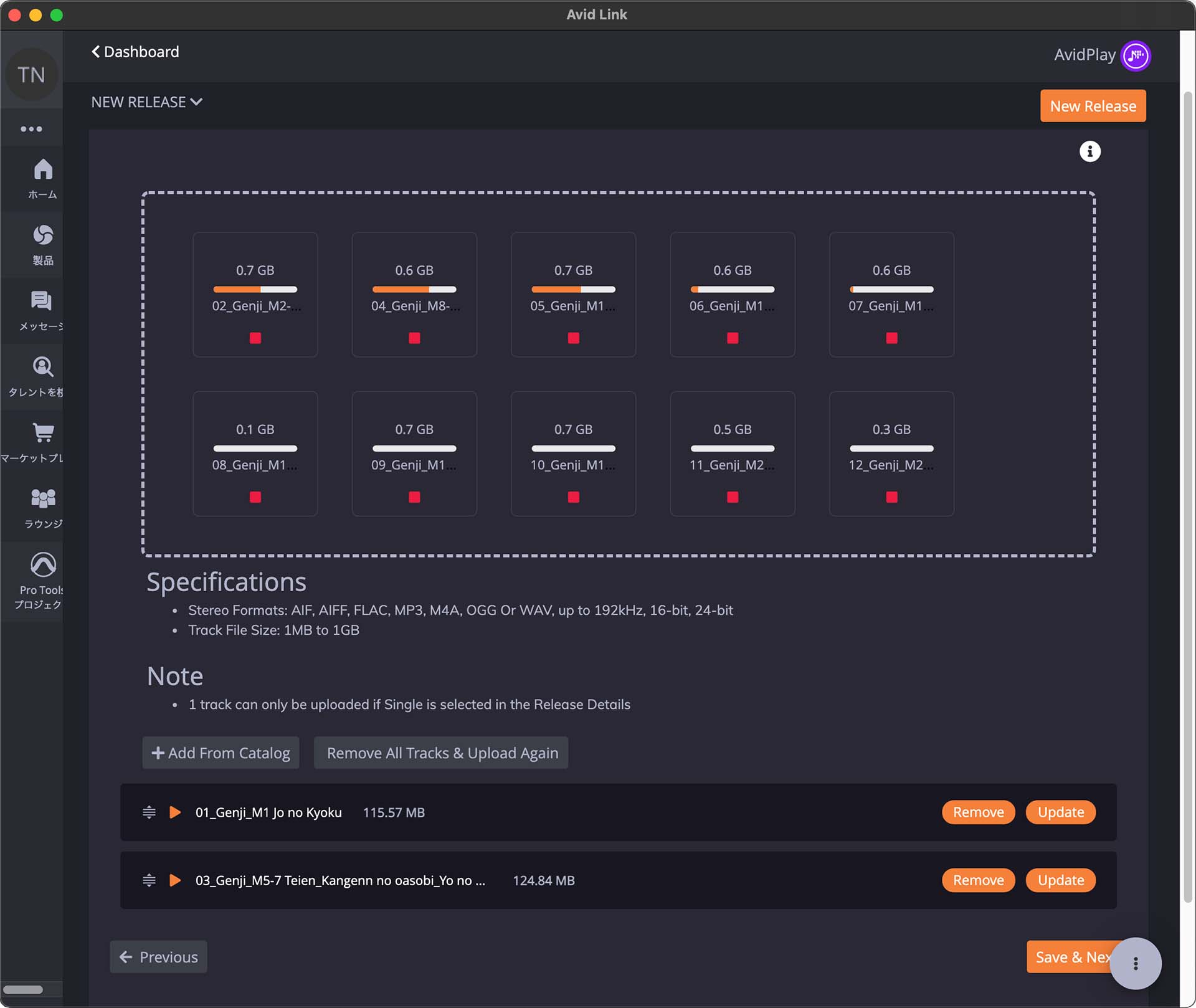
アップロードが完了したら [Save & Next] をクリックます。
次は、いよいよDolby Atmos用のファイルのアップロードです。
■Step 6:Dolby Atmosファイルのアップロード
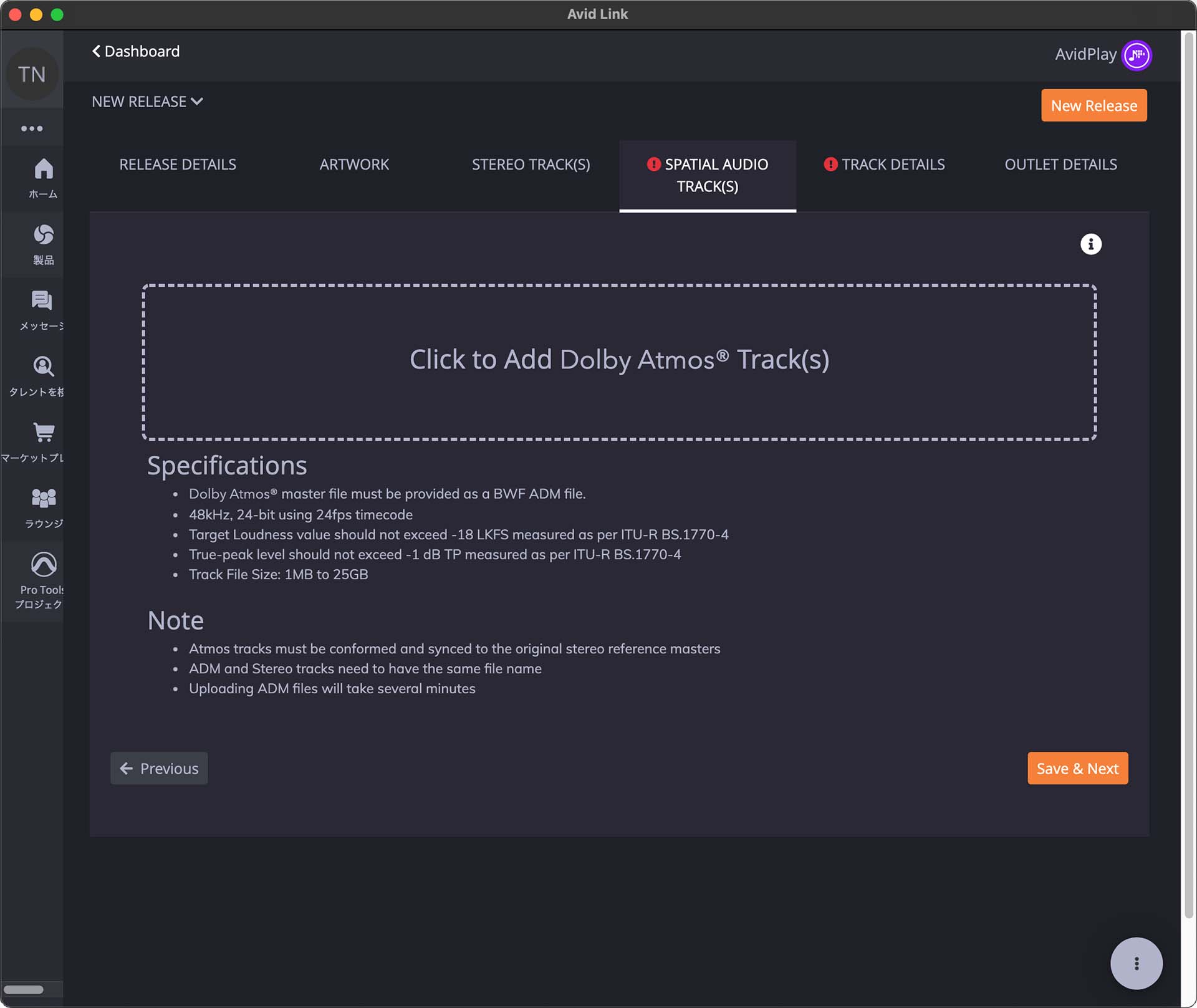
- Dolby Atmos®マスターファイルはBWF ADMファイルとして提供されなければならない
- 48kHz、24ビット、24fpsタイムコード使用
- ITU-R BS.1770-4に従って測定したターゲット・ラウドネス値が-18 LKFSを超えないこと
- ITU-R BS.1770-4に従って測定したトゥルー・ピーク・レベルが-1 dB TPを超えないこと
- トラックファイルサイズ:1MB~25GB
はい、では、Stereoファイルと同じ要領で、Dolby AtmosのADMファイルをアップロードしてゆきます。
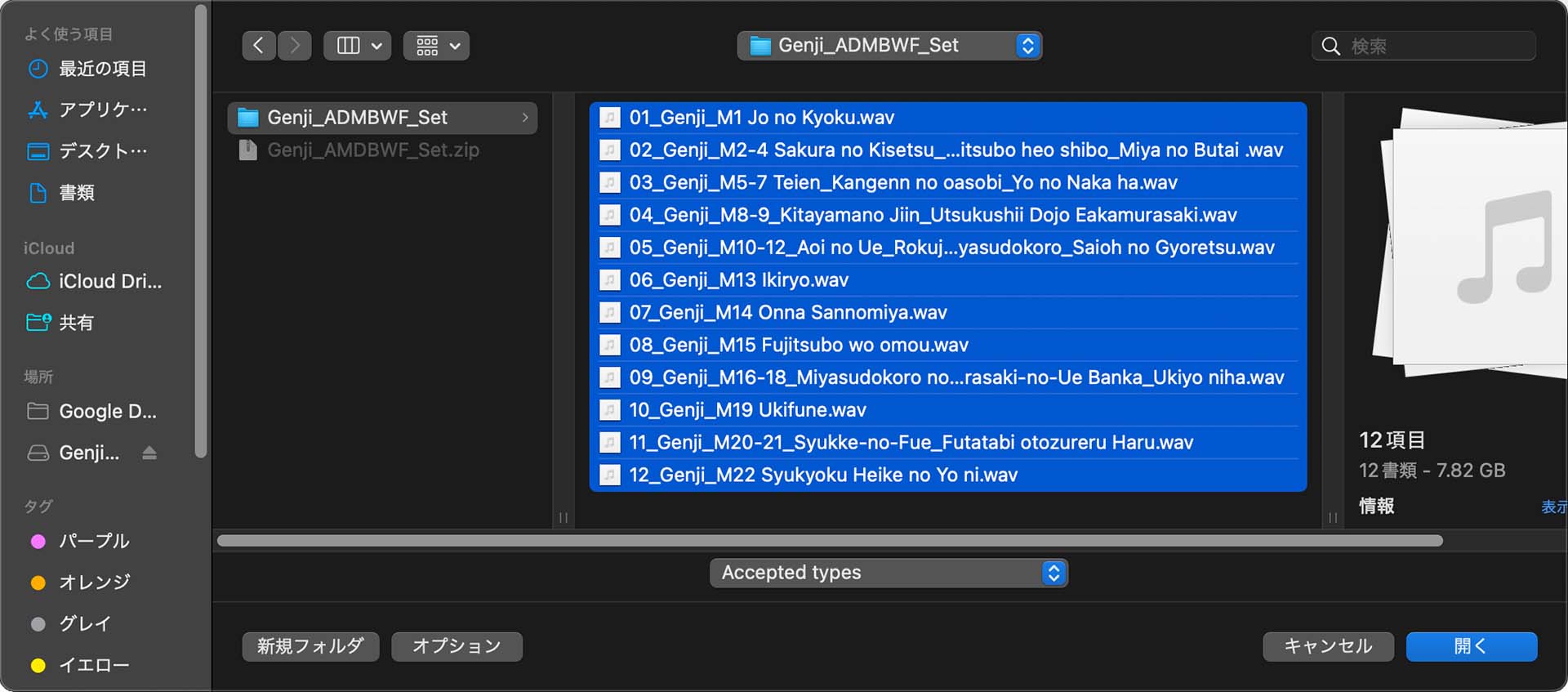
ドラッグ&ドロップでファイルをアップロードします。
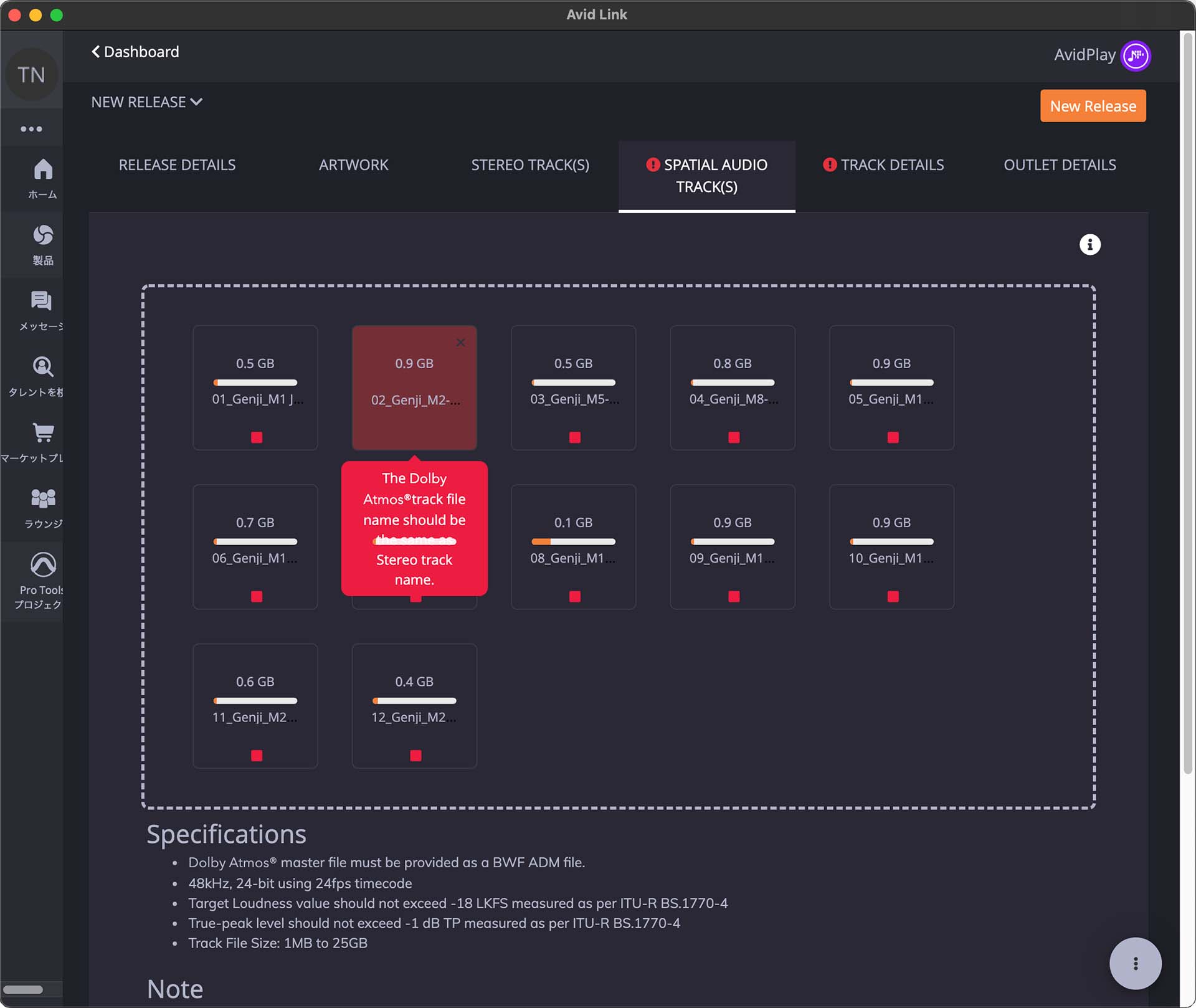
2曲目のファイルにエラーが出ているようです。
読むと、Atmos Track Fileは、Stereo Track Fileの名前と同一である必要があると書かれています。
調べると、ファイルネームの最後に不要なスペースがあることが原因でした。
2曲目のみ、アップロードをし直して、楽曲ファイルをアップロードを完了してゆきます。
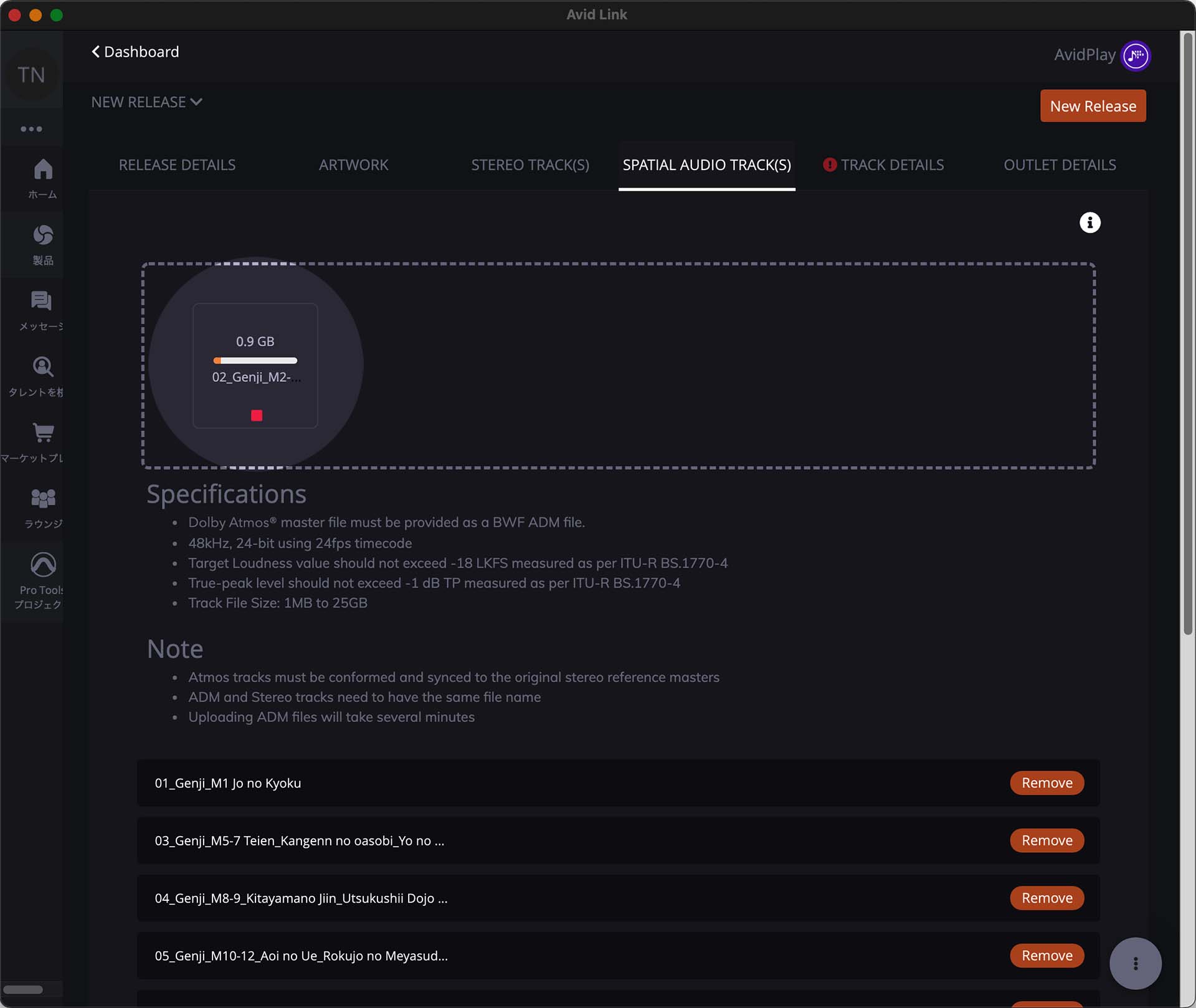
ファイルのアップロードは、時間のかかる作業ですよね。
次のセクションでは、トラック情報の詳細を入力してゆきます。
細かい確認と入力が必要なセクションとなりますので、この辺りで一度休憩をどうぞ。
Saveさえしておけば、一旦、作業をやめても大丈夫です。
時間をおいて続きから作業を開始できるのは、とても便利ですね!
■Step 7:トラック詳細情報の入力
最初に下記のような注意喚起が表示されます。
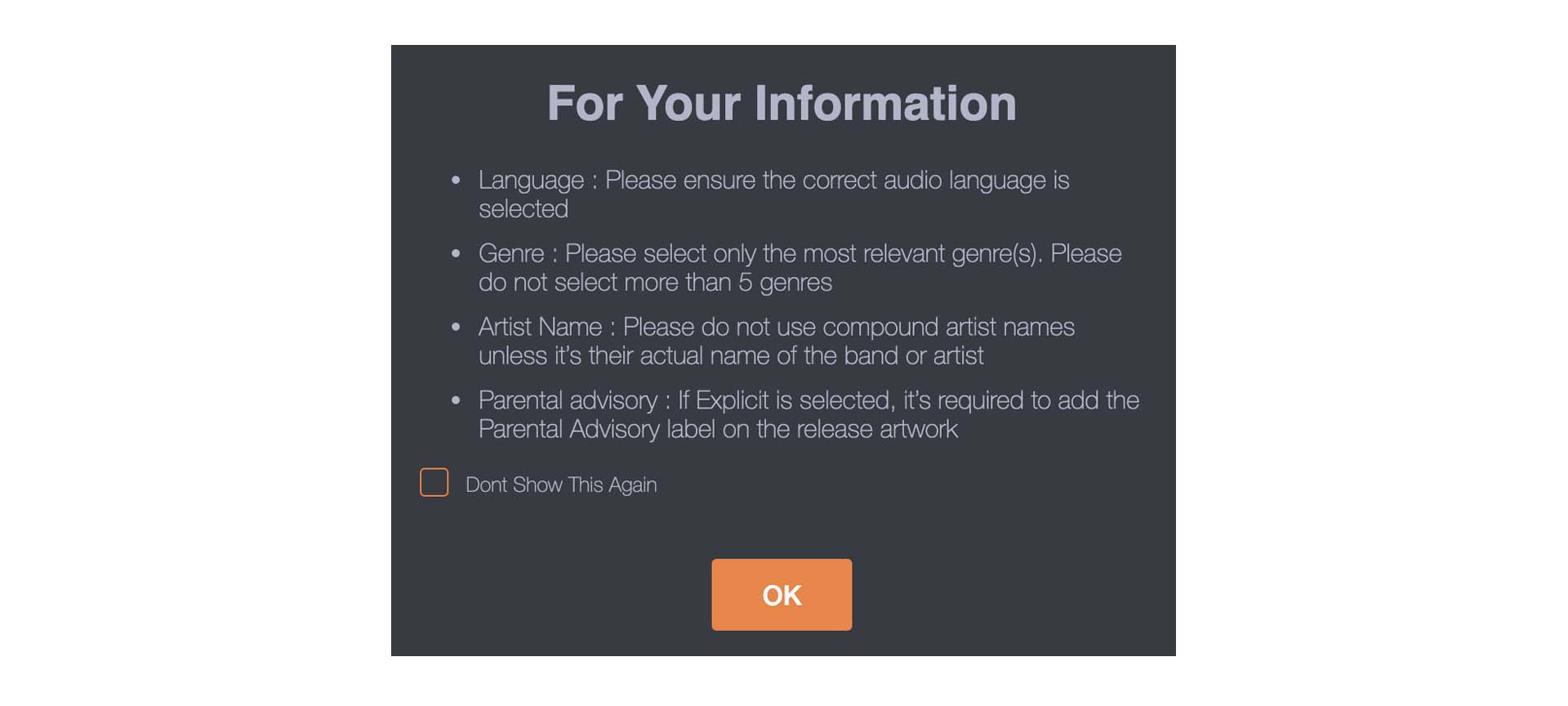
- 言語: 正しい言語が選択されていることを確認してください
- ジャンル: 最も関連性の高いジャンルのみを選択してください。5つ以上のジャンルを選択しないでください
- アーティスト名:実際のバンド名やアーティスト名でない限り、複合的なアーティスト名は使用しないでください
- Parental Advisory:Explicitを選択した場合、リリースのアートワークにParental Advisoryのラベルを追加する必要があります
OKをクリックしたら、楽曲データの入力を行います。
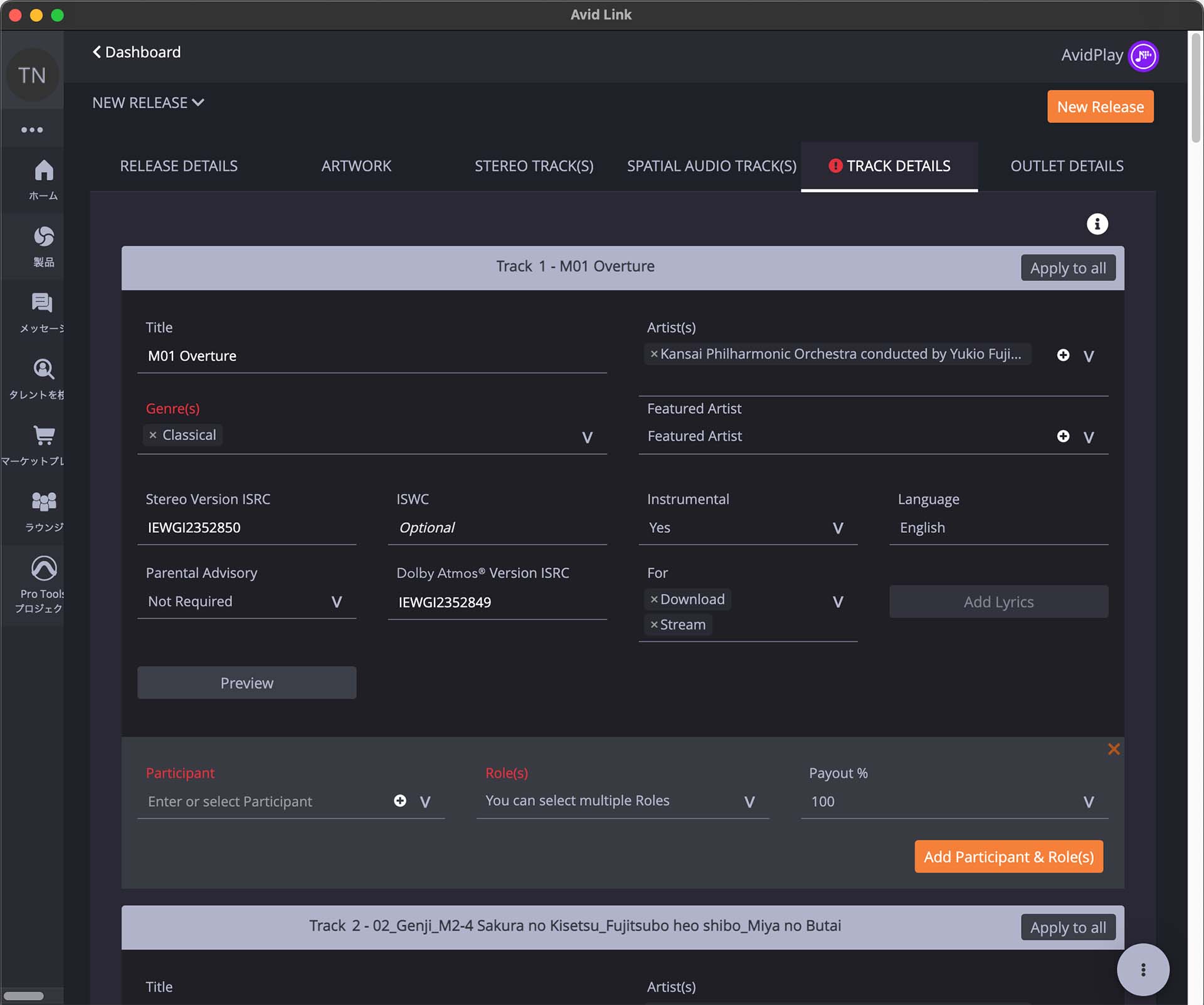
| Title | 曲のタイトルを入力します(最初はファイル名が表記されているので、それを変更します) |
| Artist(s) | アーティストを登録します (複数名登録可能) |
| Genre(s) | 曲のジャンルを登録します (プルダウンリストから最大5種まで選択可能) |
| Featured Artist | feat.(フィーチャリング)として表記したいアーティストを登録します (複数名登録可能) |
| Stereo Version ISRC | 自動的に割り振りされています (もしISRCを事前に自身で取得している場合はそれを使います) |
| ISWC | 国際標準音楽作品コードをお持ちの場合はこちらに入力をします (オプションなので空欄のままでもOKです) |
| Instrumental | インストゥルメンタル(歌なし)か否かを選択します (NOにすると歌モノということになり、言語名とリリックが入力できるようになります) |
| Parental Advisory | 露骨な性的/暴力的言葉または表現が含まれる場合「Parental Advisory」で、Explictを選択します また、Clean(放送用クリーンバージョン)を選択することも可能です |
| Dolby Atmos® Version ISRC | 自動割り振りされますので特に何もしなくてOKです (Dolby Atmos用のISRCをすでに取得している場合はそれを使います) |
| For | [Download] と [Stream]を選択します (ストリーミングサービス以外にダウンロードも可能にしたい場合は、今回は両方とも選択します) |
Preview (試聴の設定)
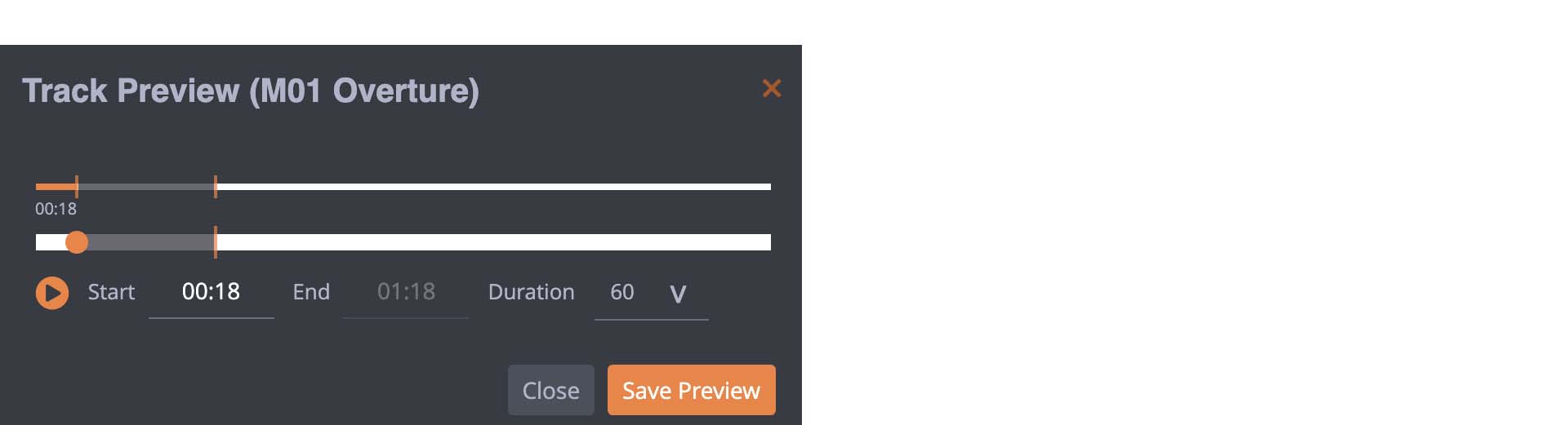 試聴の秒数と試聴位置を決められます。
試聴の秒数と試聴位置を決められます。
Perticipant (利益分配の登録)
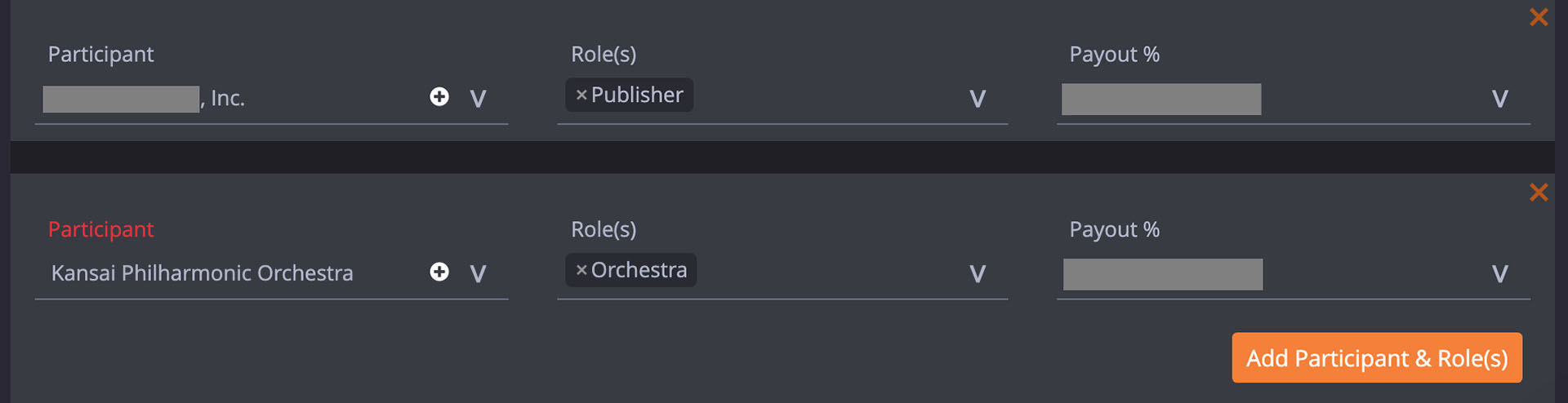 利益分配の権利者を曲ごとに決められます。
利益分配の権利者を曲ごとに決められます。
[Payout %]のプルダウンリストから、全体で100%になるように配分を決めます。
楽曲の再生で得られる利益は全て、登録したPayPalアカウントに届きます。PayPalアカウントをお持ちでない方は下記より新規作成してください。
PayPal アカウント作成
PayPalアカウントさえ登録しておけば、印税の分配作業が自動的に行われるというのは非常に魅力的なサービスですね! 面倒な事務作業から解放されるので、より多くの時間をクリエイティブな作業へと充てることができます。
下記が、Track 1を入力した画面となります。(配当の%は消しています)
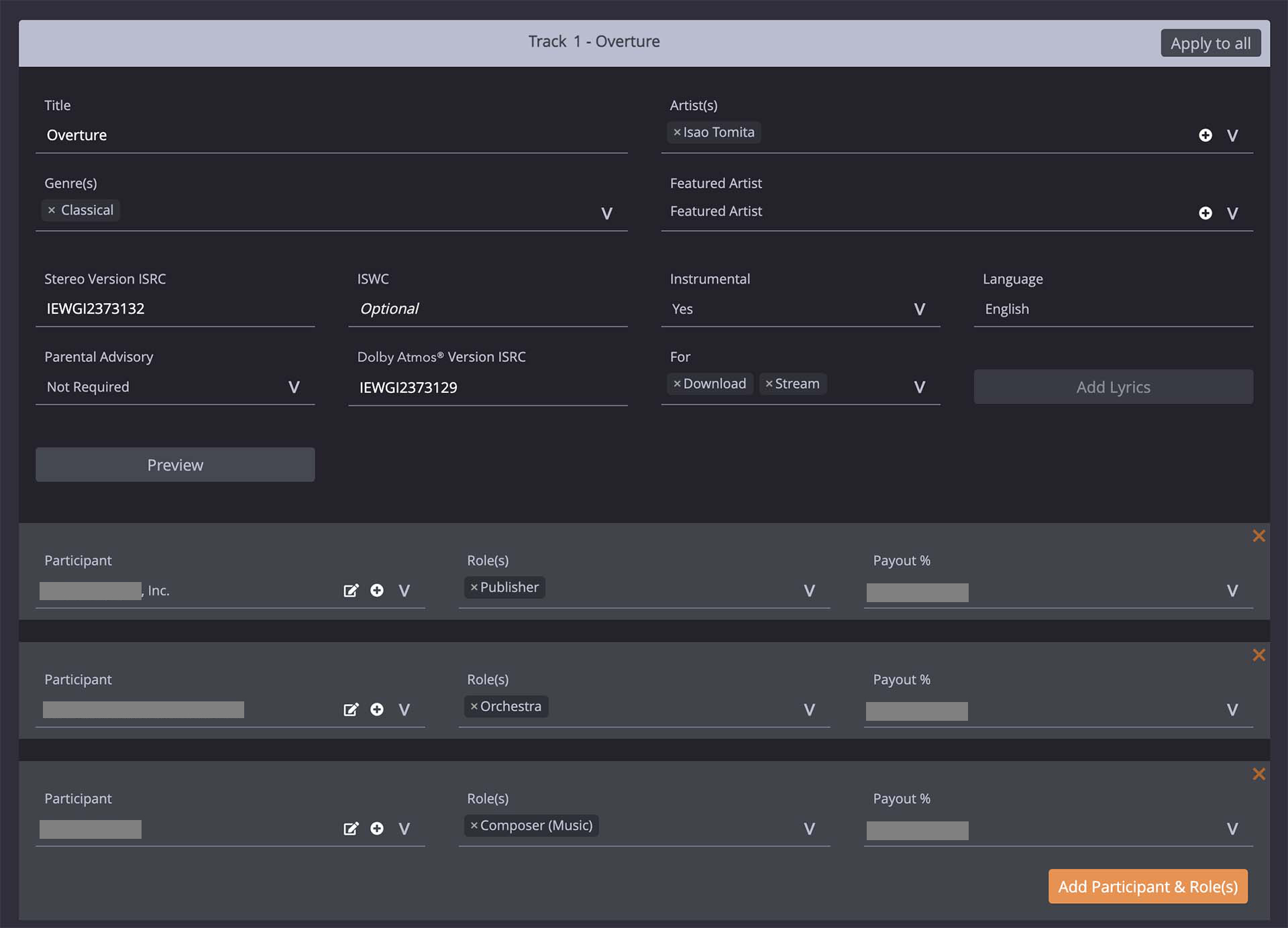
一旦、Track 1の項目を全て記入し終えたら、右上にある [Apply to All] をクリックします。このボタンをクリックすると、曲名以外の項目が全てのトラックに反映されますので、入力が大変楽になります。是非お試しください。
なお、上記の画面でも一番下に登録がありますが、クラシックの場合は必ずコンポーザーをParticipantとして登録する必要があります。
登録を忘れると、下記のようなエラーが表示されます。お気をつけください。
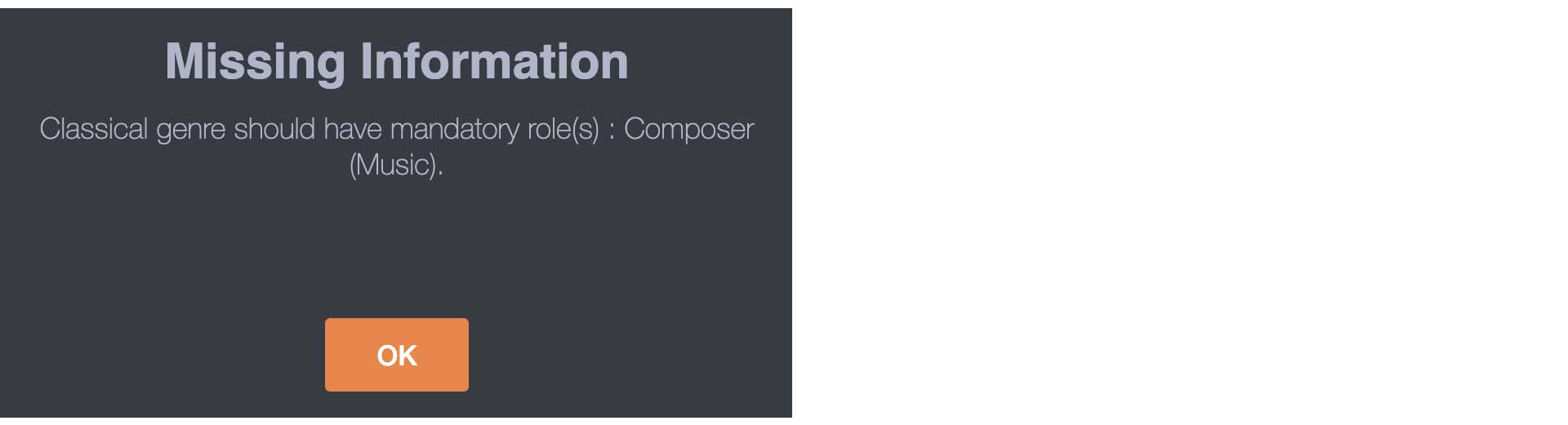
さて、次はいよいよ、最後のセクション。
配信プラットフォームを選んで行きます。
■Step 8:配信プラットフォームの選択
最後に配信サービスを選択する画面になりますので、希望するサービスにチェックを入れましょう!
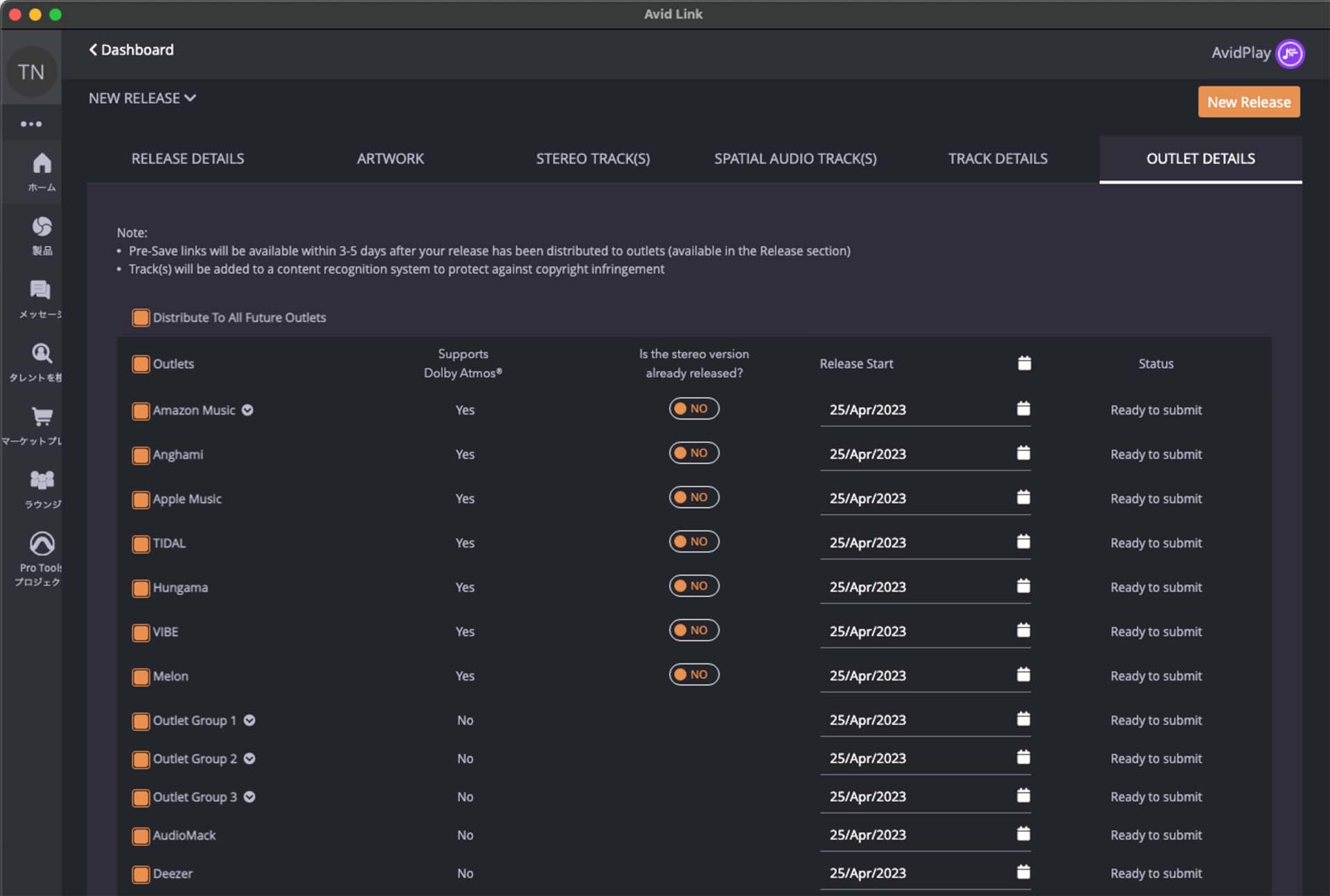
| Supports Dolby Atmos | [Yes] のプラットフォームが、Atmos Music対応となります |
| Is the stereo version already released? | (ステレオ・バージョンはすでにリリースされていますか?) 該当する場合は、[YES]にします。今回は、CDとブルーレイでしかリリースをしていなかったので、全て[NO]にしました |
| Release Start | リリース開始を希望する日程をカレンダーから選びます |
最後に画面一番下の [Review and Distribute] ボタンをクリックすると、 AvidPlayによる Review(審査)が開始されます。
Reviewには、数日から数週間かかります。
■Step 9:「Disapproved」と表示された場合の対応
[Review and Distribute] ボタンを押して数日後、ダッシュボードを見ると、なにやら[Disapproved](不認可)という表記が……
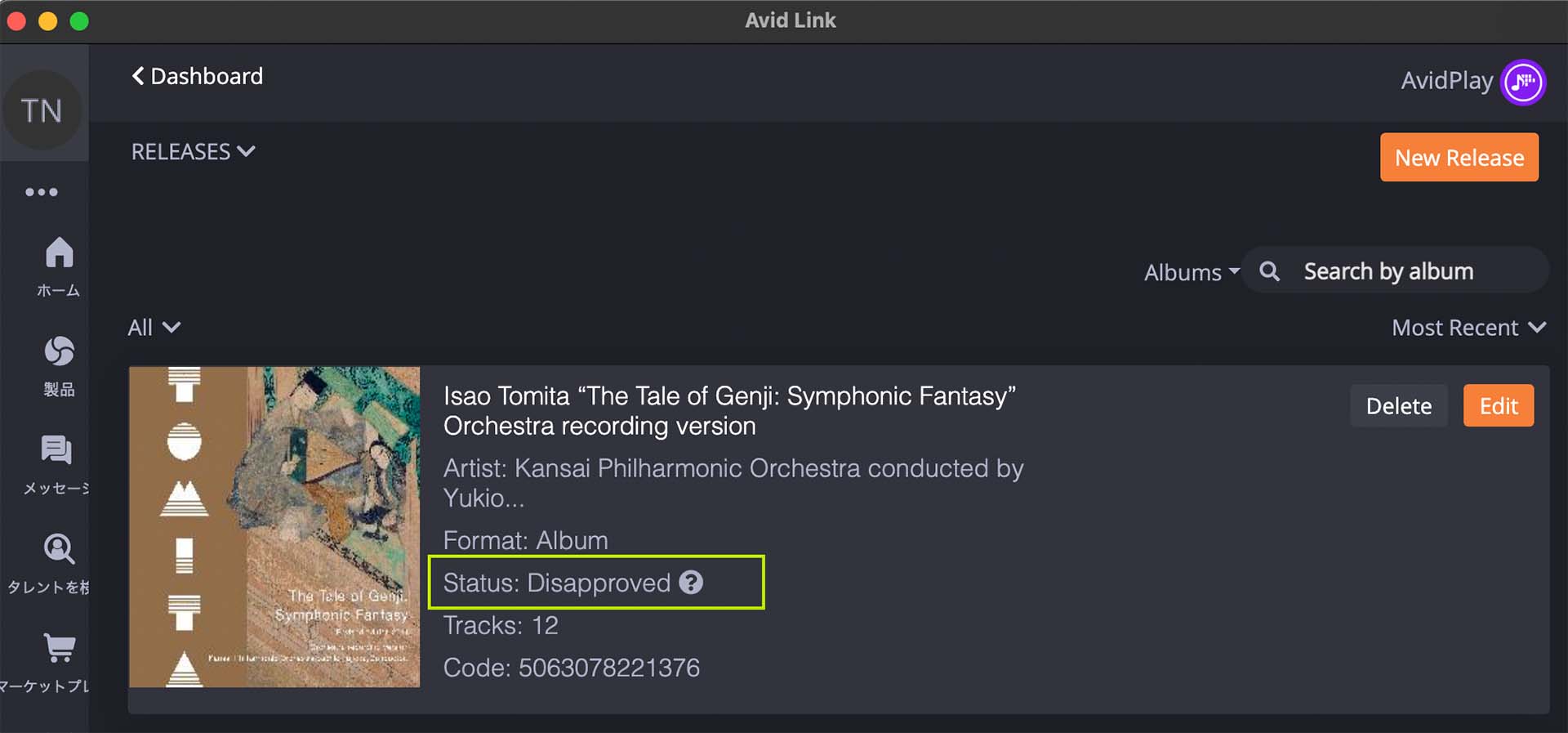
[Disapproved] と書かれたすぐ右に [?] アイコンがあります。
ここをクリックすると、なぜ不認可となったのか?何がいけなかったのか?を確認することができます。

Compound artists not allowed, unless officially listed as a band. Album title must not include quotation marks or artist name.
バンドとして公式に記載されている場合を除き、複合的なアーティストは認められません。アルバムタイトルには、引用符やアーティスト名を含めてはいけません。
今回は、アーティスト名にオーケストラの名前と指揮者の名前をひとまとめにして登録していたことで、このエラーが表示されました。
実は他にもエラーが出ていたので、最終的には、オーケストラの名前と指揮者の名前はアーティストとしては登録せず(アルバムジャケットには記載されているため)、アーティスト欄にはリスナーが検索で引っかかりやすいように作曲者(本来のアーティスト)の名前を登録しました。
この辺りは、作品の内容や意図するところによって作品毎に異なるとはおもいますが、一般的にリスナーはアーティスト名で検索することが多いと思いますので、今回はそのようにしました。
ちなみに、今回購入しているオプション「¥6,000 AvidPlay Unlimited Dolby Atmos Music Distribution」の場合、登録できるアーティスト(またはグループは最大3名(3グループ)となります。
この範疇内でやりくりをするように気をつけてくださいね。
■Step 10:身元の証明と権利の証明
実は並行して、日本語版の申請を行なっていたのですが、それに対してもDisapprovedの表示が…
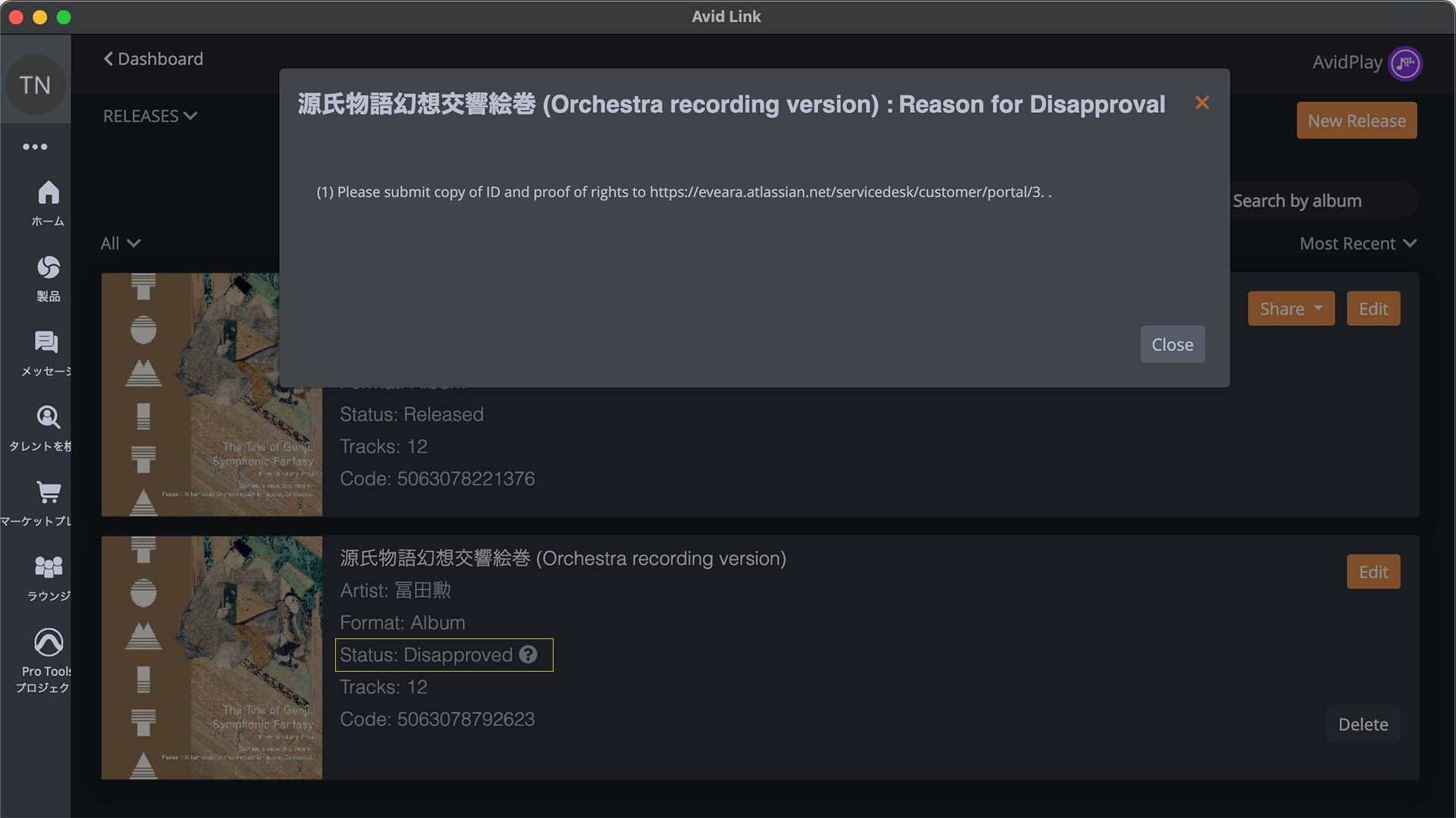
Please submit copy of ID and proof of rights to https://eveara.atlassian.net/servicedesk/XXXXXXXX.
身分証明書のコピーと権利証明書を https://eveara.atlassian.net/servicedesk/XXXXXXXX までご提出ください。
申請者本人がアーティスト本人で、カバー曲などがない場合は、きっとこのような面倒なことにkならないはずです。
今回は、アーティスト名とは異なる名義にてアカウントを作り申請を行なっているため、本人確認とあわせ、権利関係に問題がないことを文章にて提出する必要があった、ということになります。
ちなみに、URLを見るとhttps://eveara.atlassian.net/と書かれており、AvidPlayという文字がありませんが、ご心配なく。
AvidPlayは、EVEARAという会社のシステムをベースにして音楽配信サービスを展開しています。
なので、このエラーは、EVEARAのサービスデスク宛に身元の証明と権利の証明を提出せ、という『お達し』ということになります。
早速英文で身元の証明と権利の証明文を作成し、指定のリンクに送信してみました。
身分の証明には、Avidのアカウントを開いた際に登録した人物の写真付き身分証明書のコピーを使い、権利の証明文に関しては「この作品の権利関係はこうなっていて、ちゃんと必要な契約は権利者と取り交わしているよ」という簡単な英作文を行い、サイン付きの手紙にしたためてPDFで提出したところ、特に返信もなく無事申請が通りました。
■Step 11:配信開始!
全ての申請を行い1週間ほど経ったところで、ついに、AvidPlayに「Released」の表示が現れました!
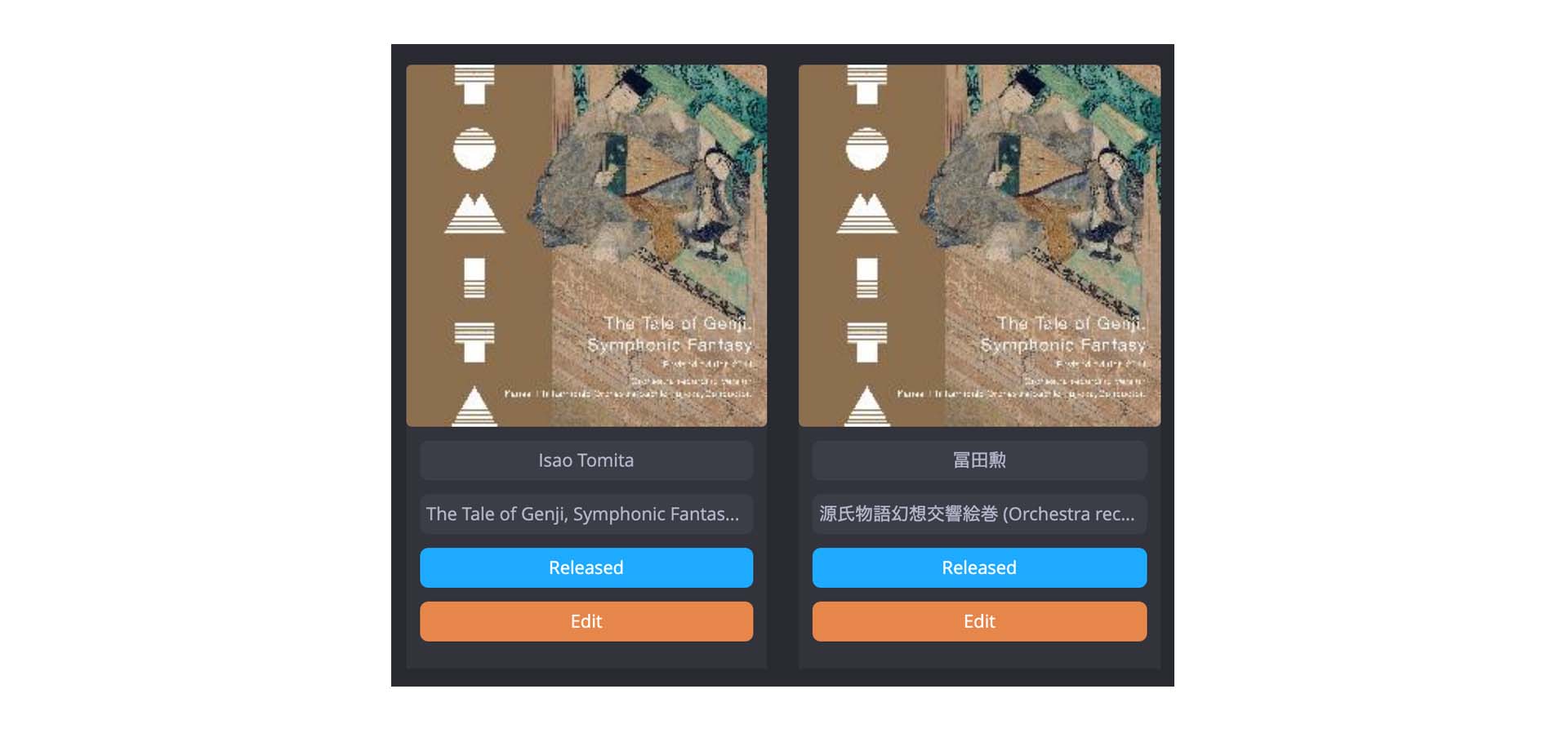
ダッシュボードの一番下に [Manage All Releases] というボタンがありますので、こちらをクリックしますと、切り替わった画面の右端に [Share] というボタンがあります。
このボタンをクリックしますと、主要なSNSからリリースの告知を行うことができます。
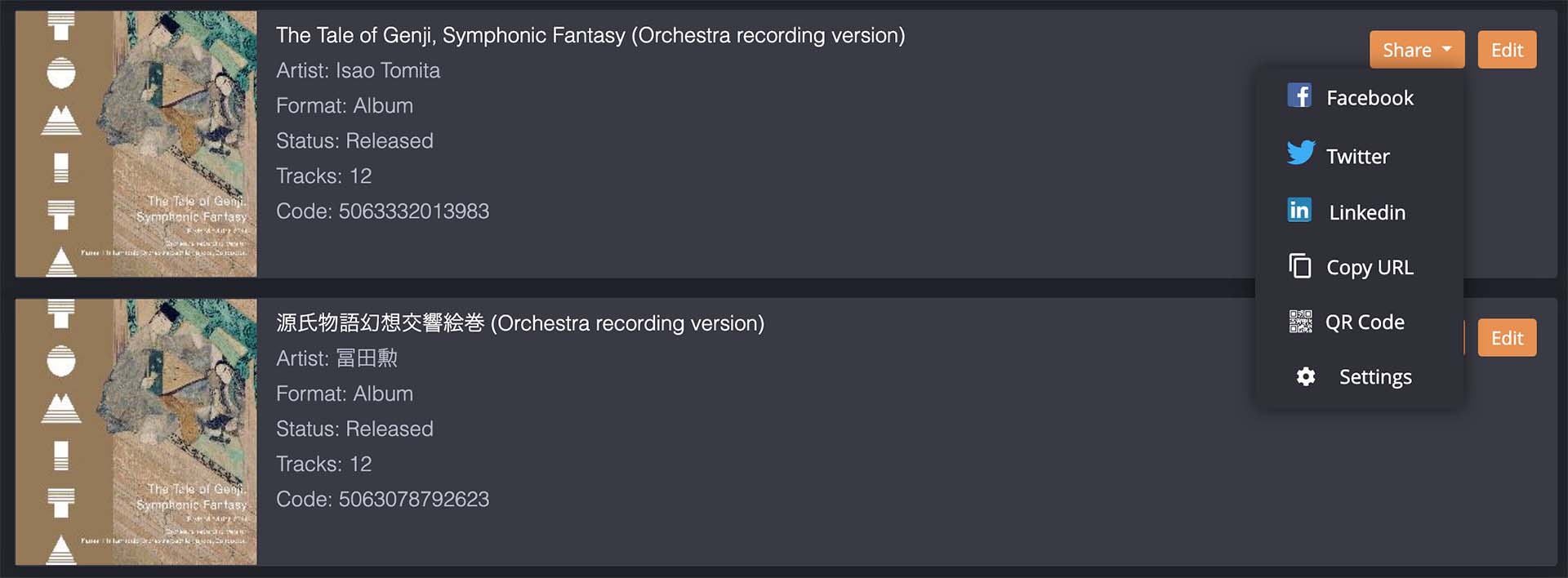
今回は、メールでリリースのお知らせをお送りしたかったので [Copy URL]をクリックして、リンクをメールに記載することにしました。
実際に告知メールを送る前に、ブラウザーにペーストして、表記を確認してみます。
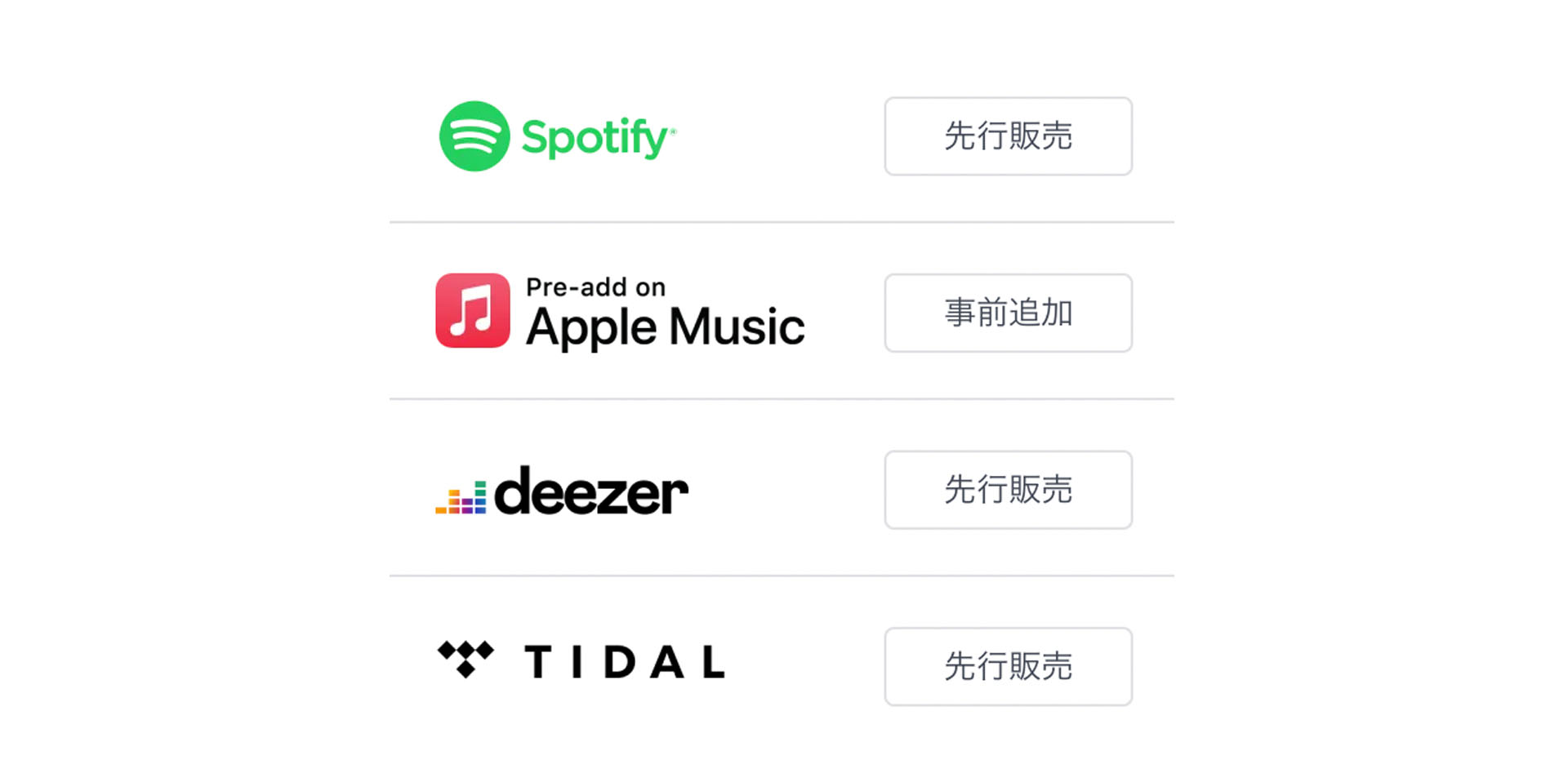
リリース直後はこのように「先行販売」や「事前追加」という謎の表記になりました。
とりあえずApple Musicの「事前追加」というボタンをクリックしてみると、明日の配信開始になると表記がありました。
どうやらこれは、公開前にプレイリストに追加する機能だったようです。
数日経つと、楽曲が実際に聴けるようになり、以下のように表示が変わります。
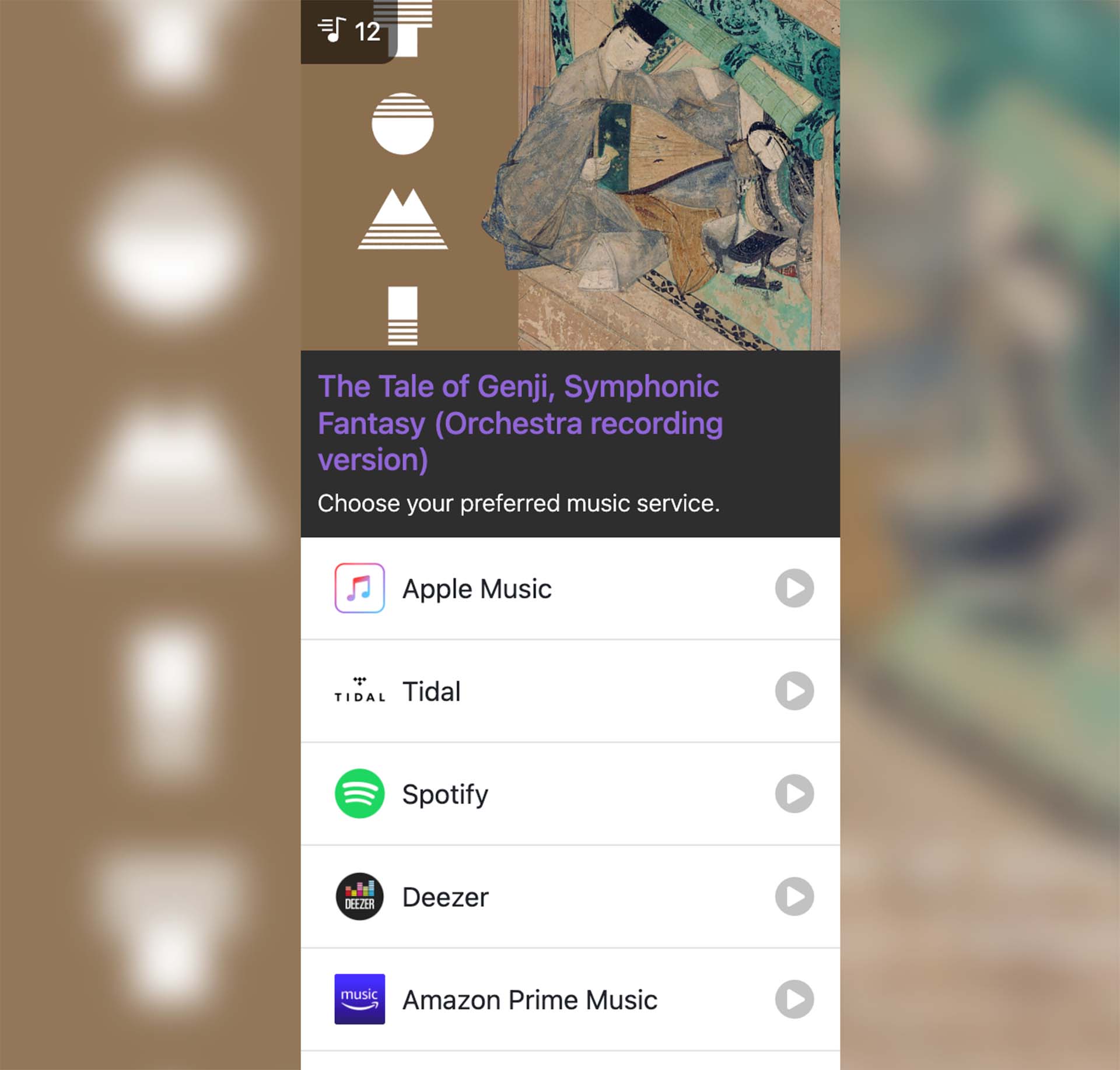
なお、この部分の表記、つまりプラットフォームの並び順等は自分の好きなようにカスタマイズが可能です。
[Share]ボタンのプルダウンから [Settings] を選択。切り替わった画面の左側のリストから [Link Settings] を選択すると下記のような編集画面になります。
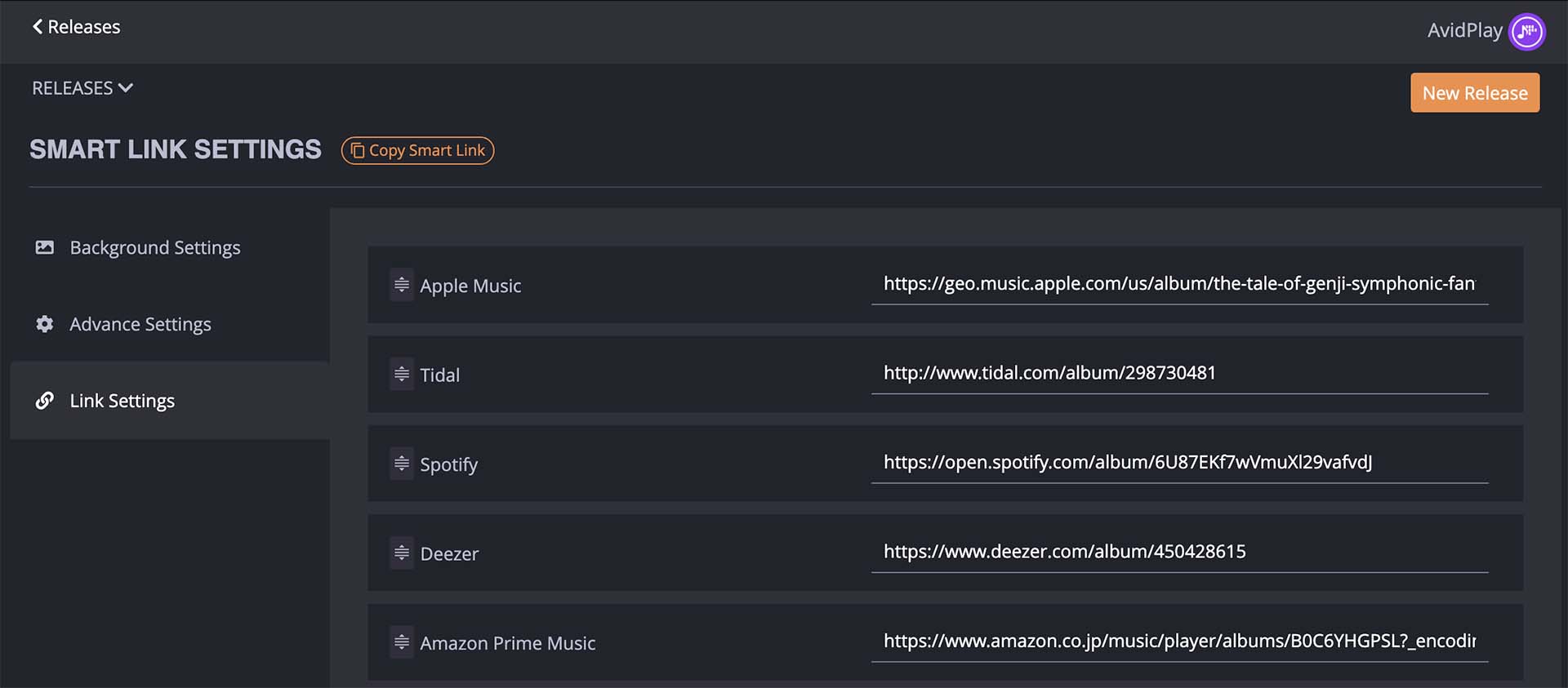
早速Apple Musicで聞いてみました。
全てのアップロード作業を自分自身の手で行いましたので、感慨もひとしおです。
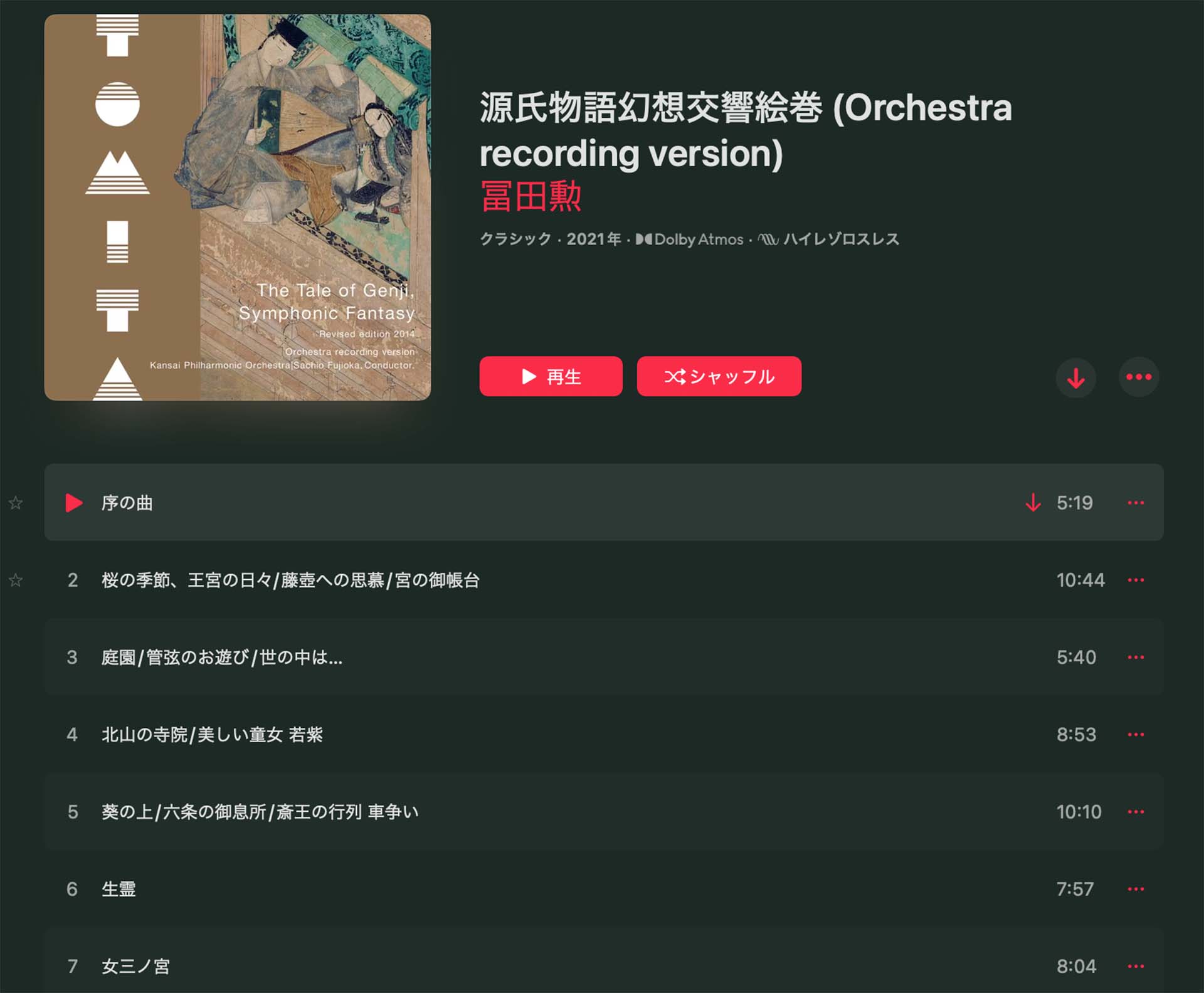
よろしければ、是非、皆様もApple Musicにて空間オーディオ版の「冨田勲・源氏物語幻想交響絵巻 Orchestra recording version」を聴いてみてください!
Apple Musicで聴く
■Step 12:リリース後の修正方法
最後に、リリース後に、アルバムの表記、利益の分配の変更、または楽曲データに問題を発見してしまった場合の対処方法をご紹介して、このブログを締めくくりたいと思います。
リリース後に、表記の修正などを行うためには、一旦、アルバムを取り下げる必要があります。
ダッシュボードから [Edit] をクリックすると、最初のページに [Takedown] というボタンがあります。
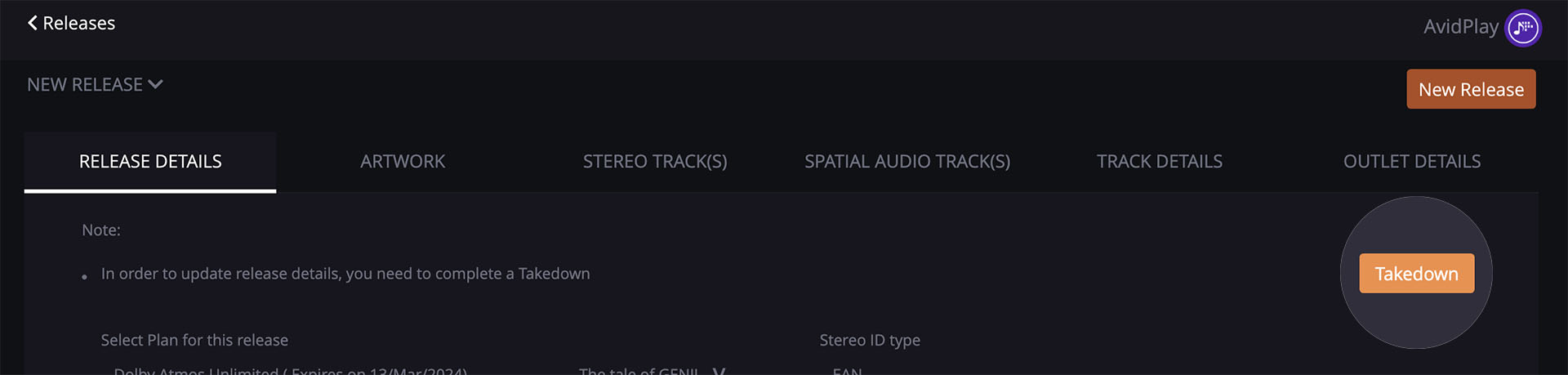
[Takedown] をクリックして、必要な修正を試みたいとおもいます。

全てのサービスから取り下げを行っても良いか?と確認されます。
[Yes] をクリックして取り下げを実行します。
Takedown(取り下げ)をしても、しばらくの間は、まだ編集が不可能のようです。
完全に取り下げ作業が完了するまで、数日〜1週間程かかりました。
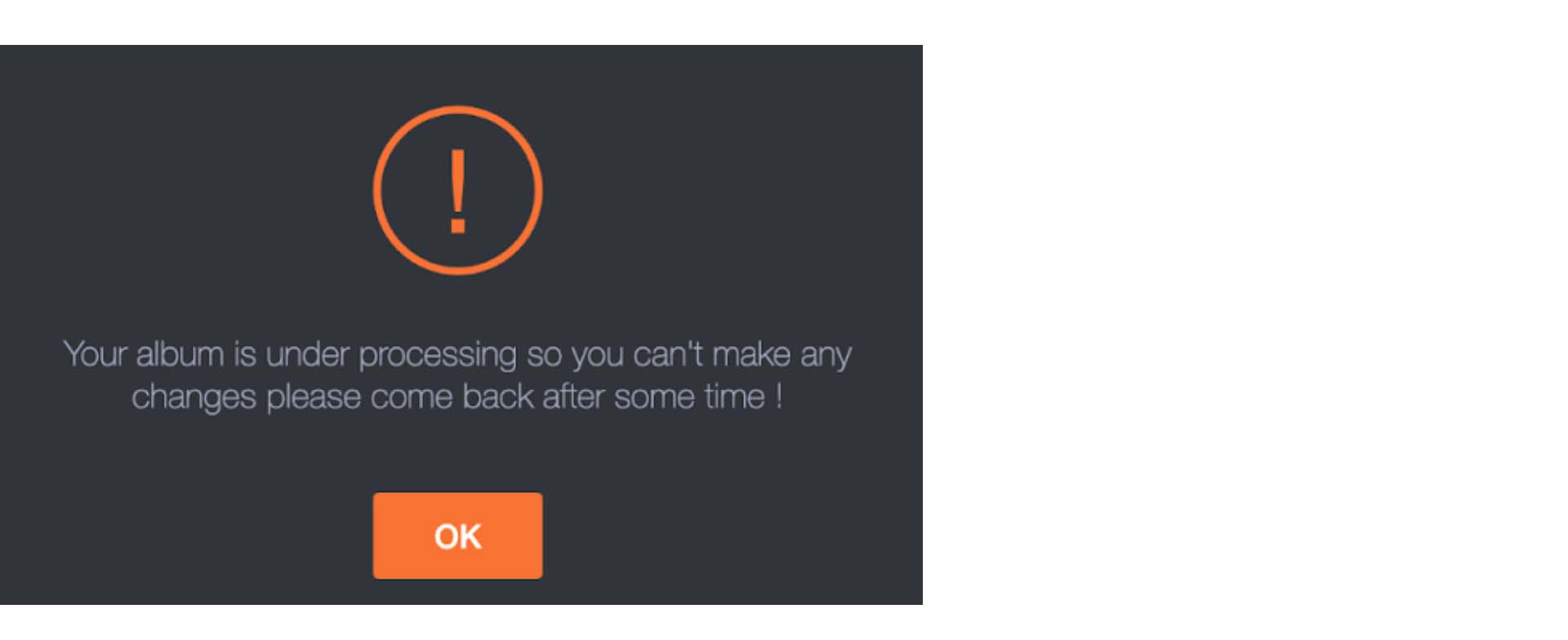
アルバムの取り下げが完了したら、必要な修正を行い、再度申請を行なってください。
Takedownの作業は実際に、各プラットフォームからアルバムを文字通り「取り下る」ことになりますので、作業自体に時間が掛かりますし、もちろんその間はリスナーは作品を聴くことができません。
やはり、最初の申請ボタンを押す前に、申請内容を何度も見直して、不必要な取り下げ作業は避けるように注意するのがベストです。
ここまで長文のブログを読んでいただいて誠にありがとうございます。
現在では、主要DAWソフトにはDolby Atmosの制作ツールが内包されていますので、誰でも簡単に空間オーディオ作品を作ることができます。
そして、自身の作品を『世界』に向けて発信することが、誰でも簡単にできるようになっているのです。
すごい時代です。
そして、このようにどの国でどのくらい聴かれているのかを下記のように確認することもできます。
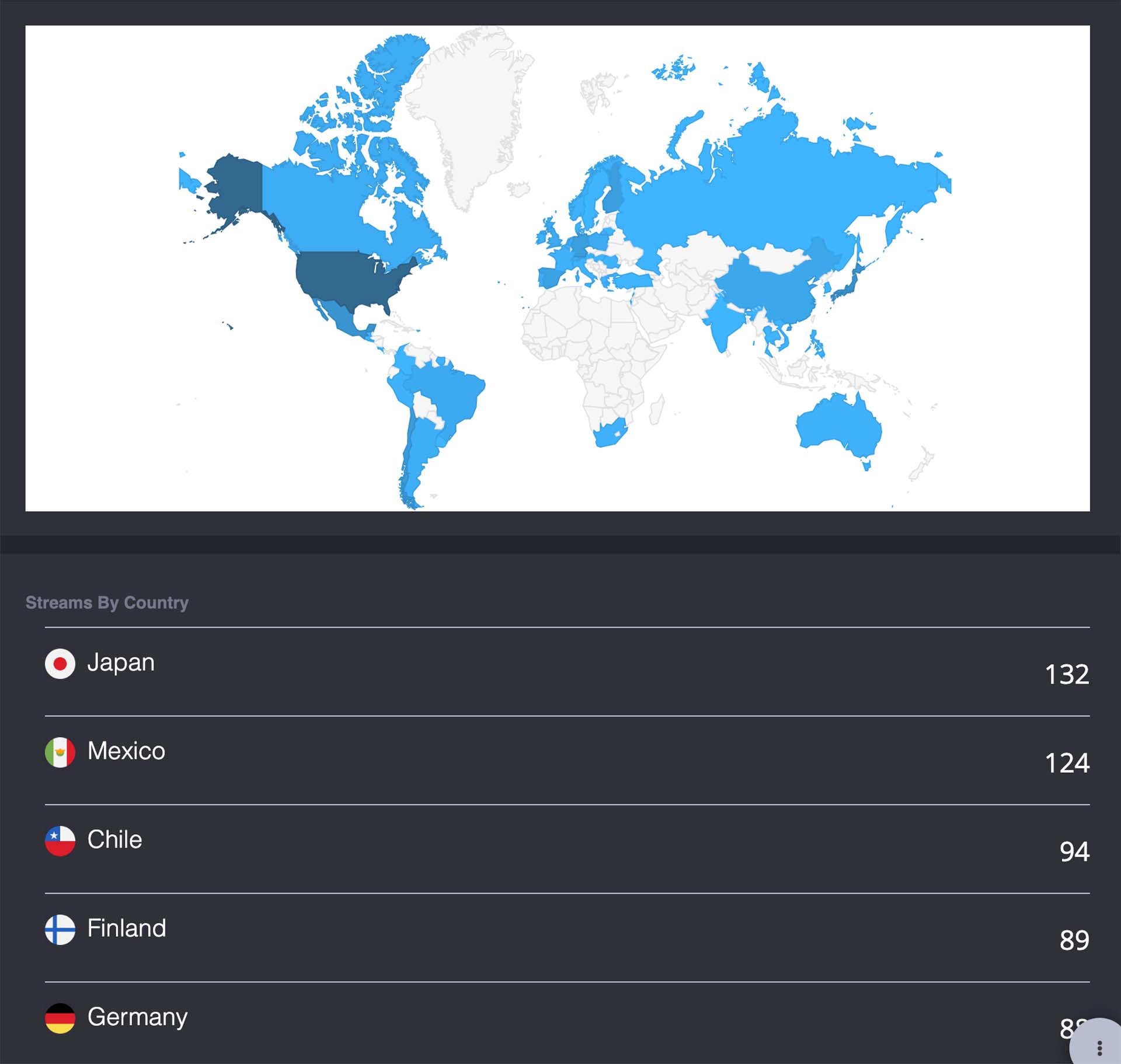
このブログが、皆様の音楽活動に少しでもお役に立てば幸いです。
Genelec Japanは、空間オーディオの制作を行う皆さんを応援します!
今後ともどうぞよろしくお願いいたします。
ニュース
導入事例

Roxy Hotel - Smart IPで音楽をクールに楽しむ
「“クオリティ"という概念を伝えたい時、Genelecは最良の選択」― マンハッタンの4つ星ホテルがSmart IPを選んだ理由とは?

BRIAN ENO AMBIENT KYOTO - Genelecが空間をよりクリエイティブにする
Genelec が空間をよりクリエイティブにする。世界的な展覧会でGenelecが選ばれる理由とは?